Page 1
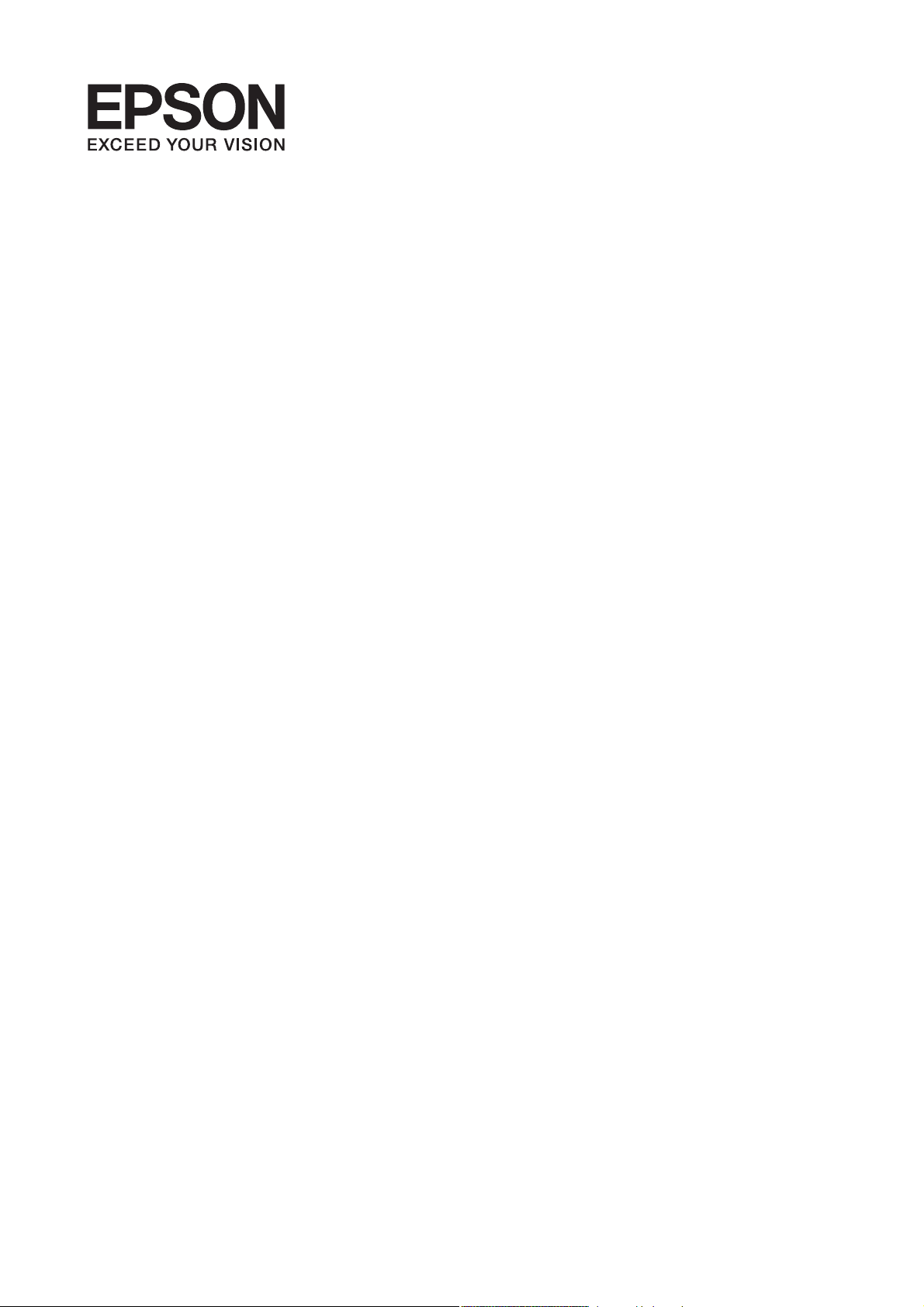
Руководство
пользователя
NPD5154-00 RU
Page 2
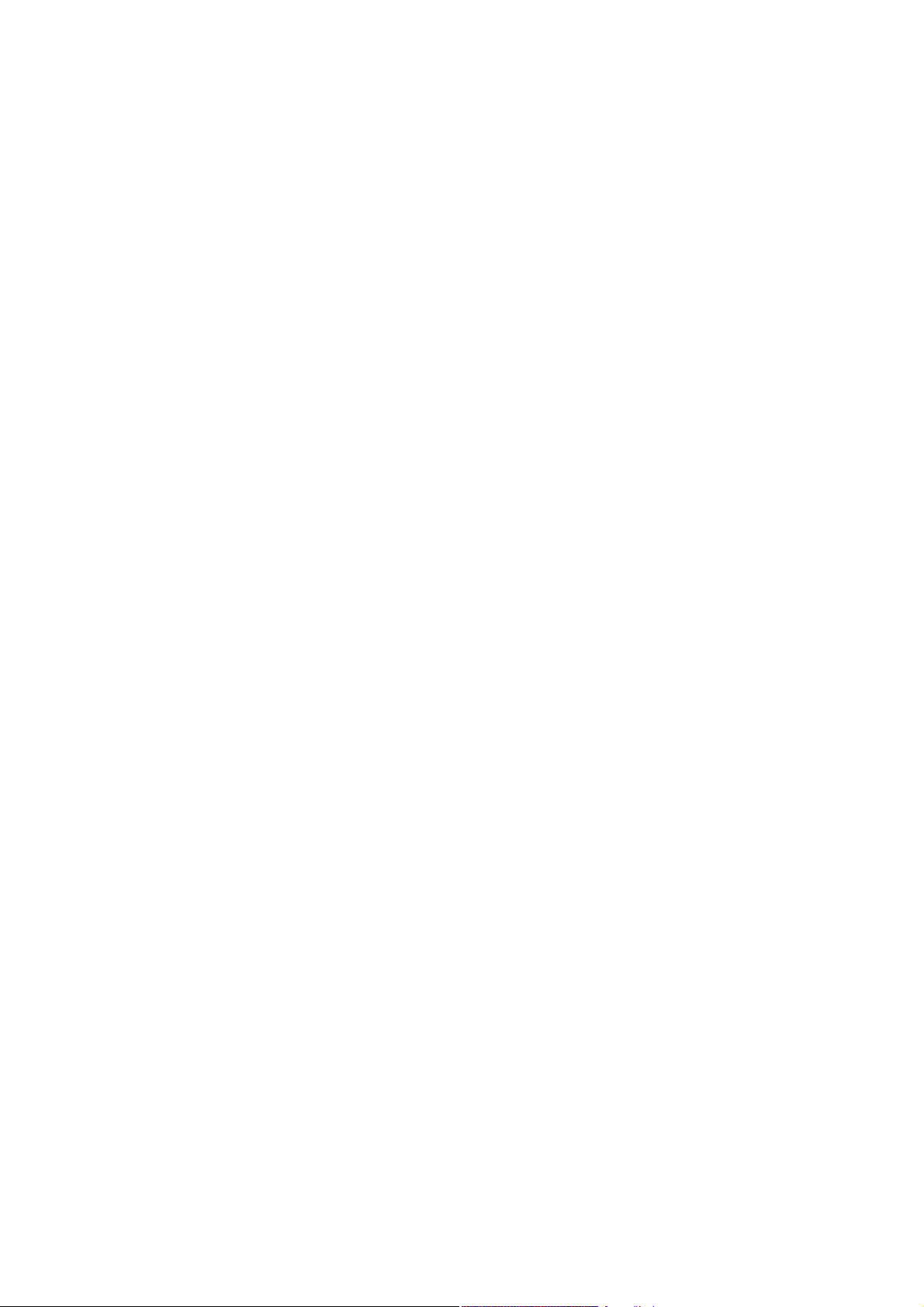
Руководство пользователя
Авторское право
Авторское право
Настоящая публикация не может полностью или частично воспроизводиться, сохраняться в поисковой
системе либо передаваться в любом виде или с помощью любых электронных, механических,
фотокопировальных или иных средств без предварительного письменного разрешения корпорации Seiko
Epson. В отношении использования содержащейся здесь информации патентные обязательства не
применяются. Не допускается никакой ответственности за повреждения, произошедшие в результате
использования приведенной в настоящем документе информации. Сведения, представленные здесь,
предназначены только для использования с изделиями компании Epson. Компания Epson не несет
ответственности за использование этой информации при использовании других изделий.
Ни компания Seiko Epson Corporation, ни ее дочерние предприятия не несут ответственности перед
покупателем данного изделия или третьими сторонами за убытки, потери, затраты или расходы,
понесенные покупателем или третьими сторонами в результате несчастных случаев, неправильного
использования и нарушения условий эксплуатации данного изделия, а также модификации, ремонта или
изменения данного изделия или (за исключением США) несоблюдения инструкций по эксплуатации и
техническому обслуживанию, выпущенных компанией Seiko Epson Corporation.
Ни компания Seiko Epson Corporation, ни ее дочерние предприятия не несут ответственности за
повреждения или неисправности, произошедшие в результате использования каких-либо функций или
продуктов, за исключением помеченных знаками Original Epson Products (Оригинальные продукты
компании Epson) или Epson Approved Products (Продукты, сертифицированные компанией Epson).
Компания Seiko Epson Corporation не несет ответственности за повреждения в результате
электромагнитных помех из-за использования интерфейсных кабелей, не помеченных знаком Epson
Approved Products.
© 2014 Seiko Epson Corporation. All rights reserved.
Содержание данного руководства и технических спецификаций продукта может быть изменено без
предварительного уведомления.
2
Page 3
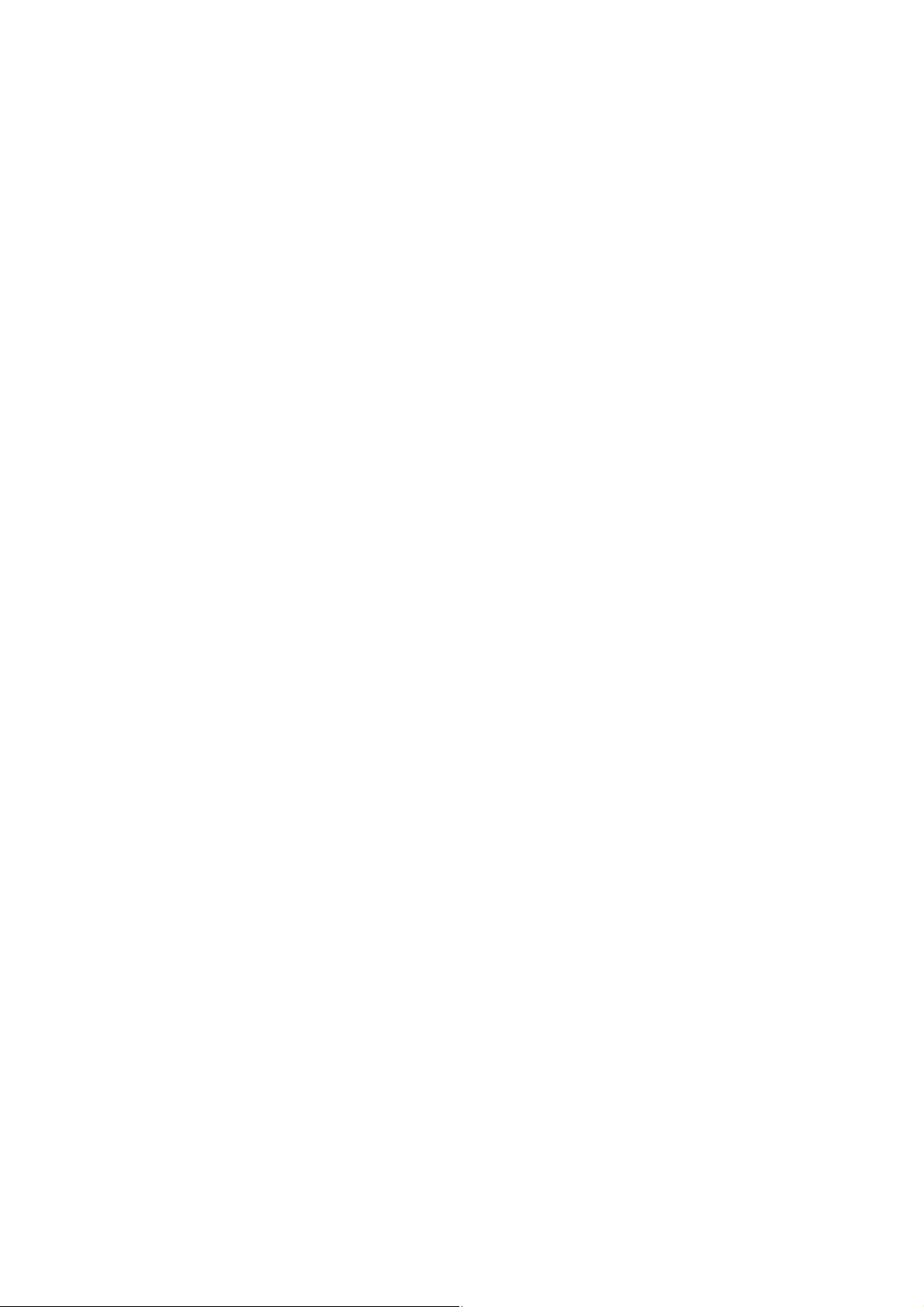
Руководство пользователя
Торговые марки
Торговые марки
❏ EPSON® — зарегистрированный товарный знак, а EPSON EXCEED YOUR VISION или EXCEED YOUR
VISION — товарный знак Seiko Epson Corporation.
❏
Microso
❏ Adobe
❏ Apple
❏ Intel
❏ EPSON Scan Soware is based in part on the work of the Independent JPEG Group.
❏ libti
Copyright © 1988-1997 Sam Leer
Copyright © 1991-1997 Silicon Graphics, Inc.
Permission to use, copy, modify, distribute, and sell this soware and its documentation for any purpose is
hereby granted without fee, provided that (i) the above copyright notices and this permission notice appear in
all copies of the soware and related documentation, and (ii) the names of Sam Leer and Silicon Graphics
may not be used in any advertising or publicity relating to the soware without the specic, prior written
permission of Sam
THE SOFTWARE IS PROVIDED “AS-IS” AND WITHOUT WARRANTY OF ANY KIND, EXPRESS,
IMPLIED OR OTHERWISE, INCLUDING WITHOUT LIMITATION, ANY WARRANTY OF
MERCHANTABILITY OR FITNESS FOR A PARTICULAR PURPOSE.
IN NO EVENT SHALL SAM LEFFLER OR SILICON GRAPHICS BE LIABLE FOR ANY SPECIAL,
INCIDENTAL, INDIRECT OR CONSEQUENTIAL DAMAGES OF ANY KIND, OR ANY DAMAGES
WHATSOEVER RESULTING FROM LOSS OF USE, DATA OR PROFITS, WHETHER OR NOT ADVISED
OF THE POSSIBILITY OF DAMAGE, AND ON ANY THEORY OF LIABILITY, ARISING OUT OF OR IN
CONNECTION WITH THE USE OR PERFORMANCE OF THIS SOFTWARE.
, Windows®, and Windows Vista® are registered trademarks of
®
, Adobe Reader®, and Acrobat® are registered trademarks of Adobe Systems Incorporated.
®
, ColorSync®, and Macintosh® and Mac OS® are registered trademarks of Apple Inc.
®
is a registered trademark of Intel Corporation.
®
and Silicon Graphics.
Leer
Microso
Corporation.
❏ Примечание: Используемые здесь названия прочих продуктов приведены исключительно в целях
идентификации и могут являться товарными марками соответствующих владельцев. Epson отрицает
владение любыми правами на эти марки.
3
Page 4
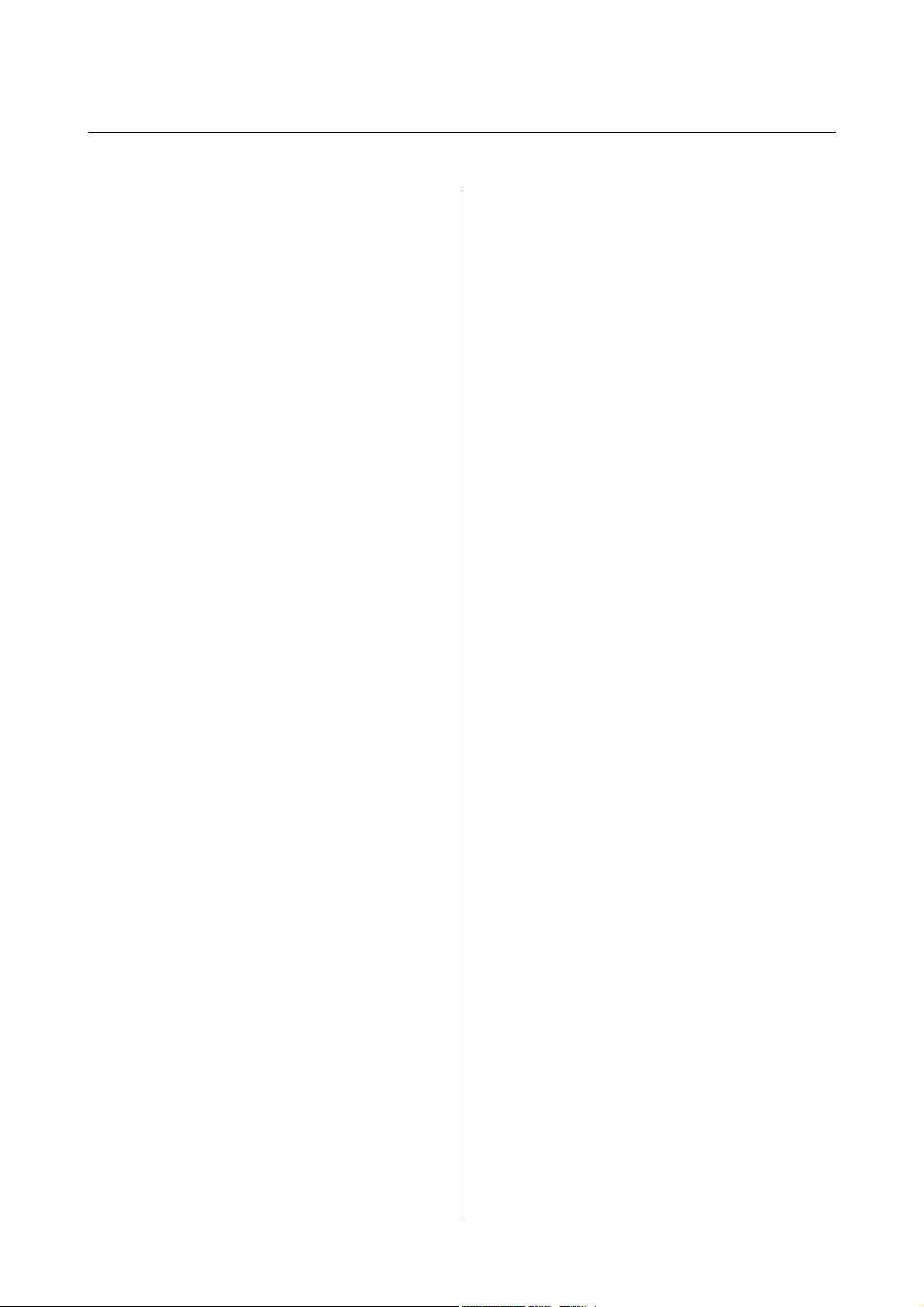
Руководство пользователя
Содержание
Содержание
Авторское право
Торговые марки
О данном руководстве
Общие сведения о руководствах..............6
Символы и обозначения....................6
Описания в этом руководстве................6
Обозначение операционных систем........... 7
Важные указания
Важные инструкции по безопасности..........8
Ограничения на копирование................8
Общая информация о сканере
Наименование и функции деталей............10
Кнопки и индикаторы.....................12
Размещение сканера в стоячем положении. . . . . 13
Размещение оригиналов
Размещение документов и фотографий........15
Размещение больших или толстых документов. . 17
Размещение оригиналов в сканере,
находящемся в стоячем положении...........18
Сканирование
Сканирование с помощью кнопки сканера. . . . . 21
Изменение параметров кнопок сканера по
умолчанию............................22
Сканирование с помощью EPSON Scan........23
Запуск EPSON Scan..................... 23
Сканирование в режиме Автоматический
режим...............................26
Сканирование в режиме Офисный режим...29
Сканирование в режиме Простой режим....31
Сканирование в режиме
Профессиональный режим..............34
Параметры настройки изображения........36
Сканирование с помощью Easy Photo Scan. . . . . 40
Сканирование с использованием
специальных возможностей сканера и ПО. . . . . 43
Работа с устройством в режиме
копирования..........................43
Сканирование в PDF-файл................44
Сканирование в облачную службу или
другие назначения......................49
Обслуживание
Очистка сканера..........................52
Транспортировка сканера..................53
Сведения о приложении
EPSON Scan.............................55
Запуск EPSON Scan.....................55
Доступ к справке по EPSON Scan...........55
Easy Photo Scan...........................55
Запуск Easy Photo Scan...................56
Доступ к справке по Easy Photo Scan........56
Copy Utility..............................56
Запуск Copy Utility......................56
Доступ к справке по Copy Utility...........56
Epson Event Manager.......................57
Запуск Epson Event Manager...............57
Доступ к справке по Epson Event Manager. . . . 57
EPSON
Проверка и установка приложений...........58
Удаление приложений.....................59
Обновление приложений...................60
Soware
Запуск EPSON Soware Updater. . . . . . . . . . . . 57
Проверка приложений для Windows........58
Проверка приложений в Mac OS X......... 58
Установка приложений.................. 58
Удаление приложений для Windows.........59
Удаление приложений в Mac OS X..........60
Updater....................57
Решение проблем
Неполадки в работе устройства..............62
Индикатор работы мигает................62
Сканер не включается...................62
Проблемы при сканировании...............63
Невозможно запустить EPSON Scan........ 63
Нажатие на кнопку сканера не приводит к
запуску нужного приложения.............63
4
Page 5
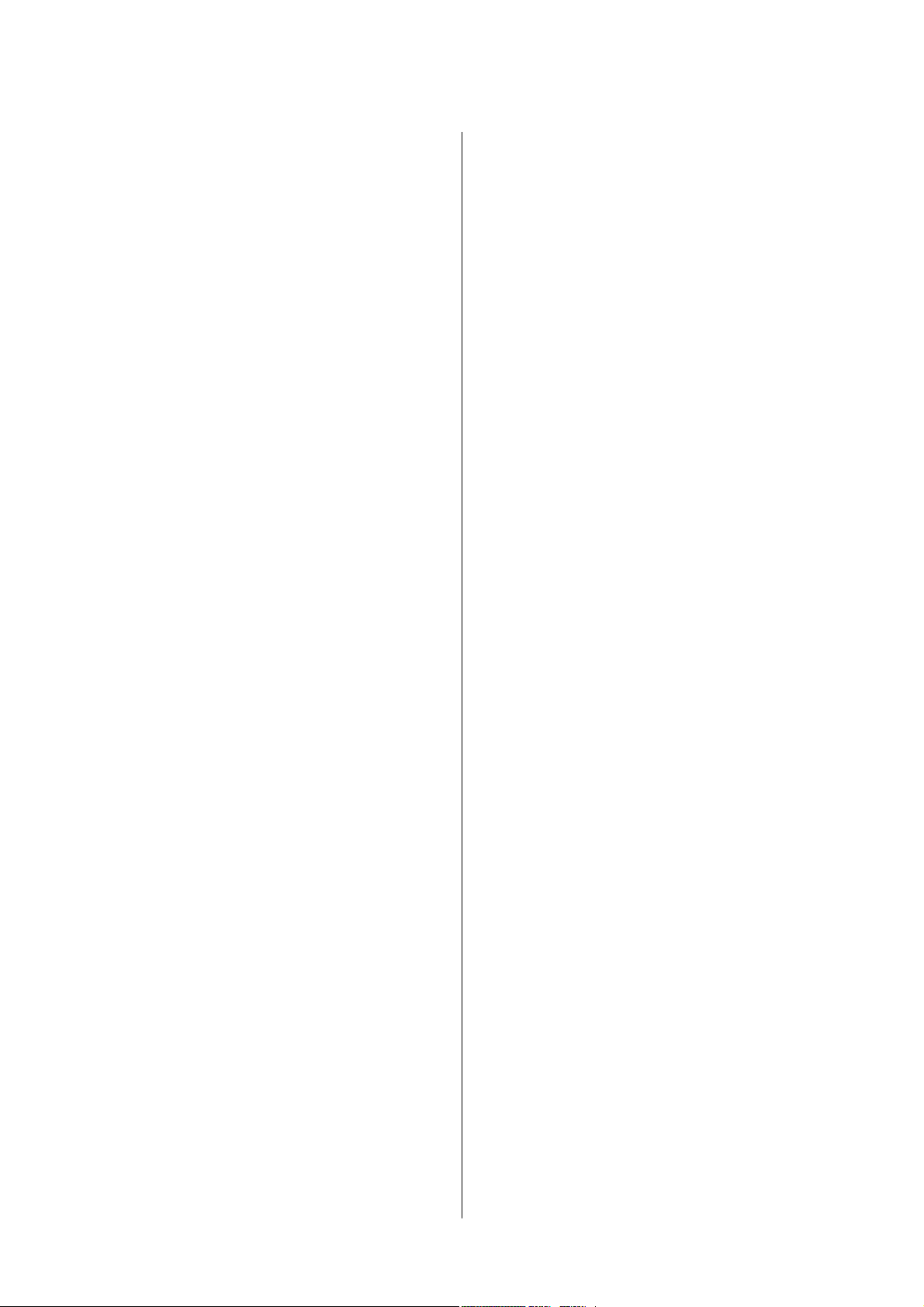
Руководство пользователя
Содержание
Невозможно отсканировать изображения
в режиме предварительного просмотра
эскизов...............................63
Возникают проблемы при настройке
области сканирования в режиме
предварительного просмотра эскизов.......64
Невозможно отсканировать несколько
изображений одновременно.............. 64
Невозможно сканировать в
Автоматический режим..................64
Сканирование занимает слишком много
времени..............................64
Проблемы с отсканированным изображением. . 65
Края оригинала не сканируются........... 65
Вместо отсканированного изображения
получаются только несколько точек........ 65
На отсканированном изображении
постоянно появляется линия или линия
точек................................ 65
Прямые линии изображения получаются
ступенчатыми......................... 65
Все изображение расплывчато.............66
Цветные пятна на краях изображения или
цвета искажены........................66
Отсканированное изображение слишком
темное...............................66
Изображение с обратной стороны
оригинала появляется на
отсканированном изображении............67
Появление муара на сканированном
изображении..........................67
Символы не распознаются надлежащим
образом при преобразовании
изображения в текст, доступный для
редактирования (OCR).................. 68
Цвета на отсканированном изображении
отличаются от цветов оригинала...........68
Изображения повернуты неверно..........69
Соответствие стандартам и
допускам
Стандарты и разрешения для модели,
продаваемой в США...................... 73
Стандарты и разрешения для модели,
продаваемой в Европе.....................73
Стандарты и разрешения для модели
продаваемой в Австралии..................73
Помощь
Веб-сайт технической поддержки............ 74
Обращение в службу технической
поддержки Epson.........................74
Перед обращением в компанию Epson.......74
Помощь пользователям в Европе...........75
Помощь пользователям в Тайване..........75
Помощь пользователям в Австралии........76
Помощь пользователям в Сингапуре........76
Помощь пользователям в Таиланде.........77
Помощь пользователям во Вьетнаме........77
Помощь пользователям в Индонезии....... 77
Помощь пользователям в Гонконге.........78
Помощь пользователям в Малайзии........ 78
Помощь пользователям в Индии...........79
Помощь пользователям на Филиппинах. . . . . 80
Технические характеристики
Общие характеристики сканера..............71
Размеры................................71
Электрические характеристики..............71
Характеристики окружающей среды..........72
Характеристики интерфейса................72
Требования к системе..................... 72
5
Page 6
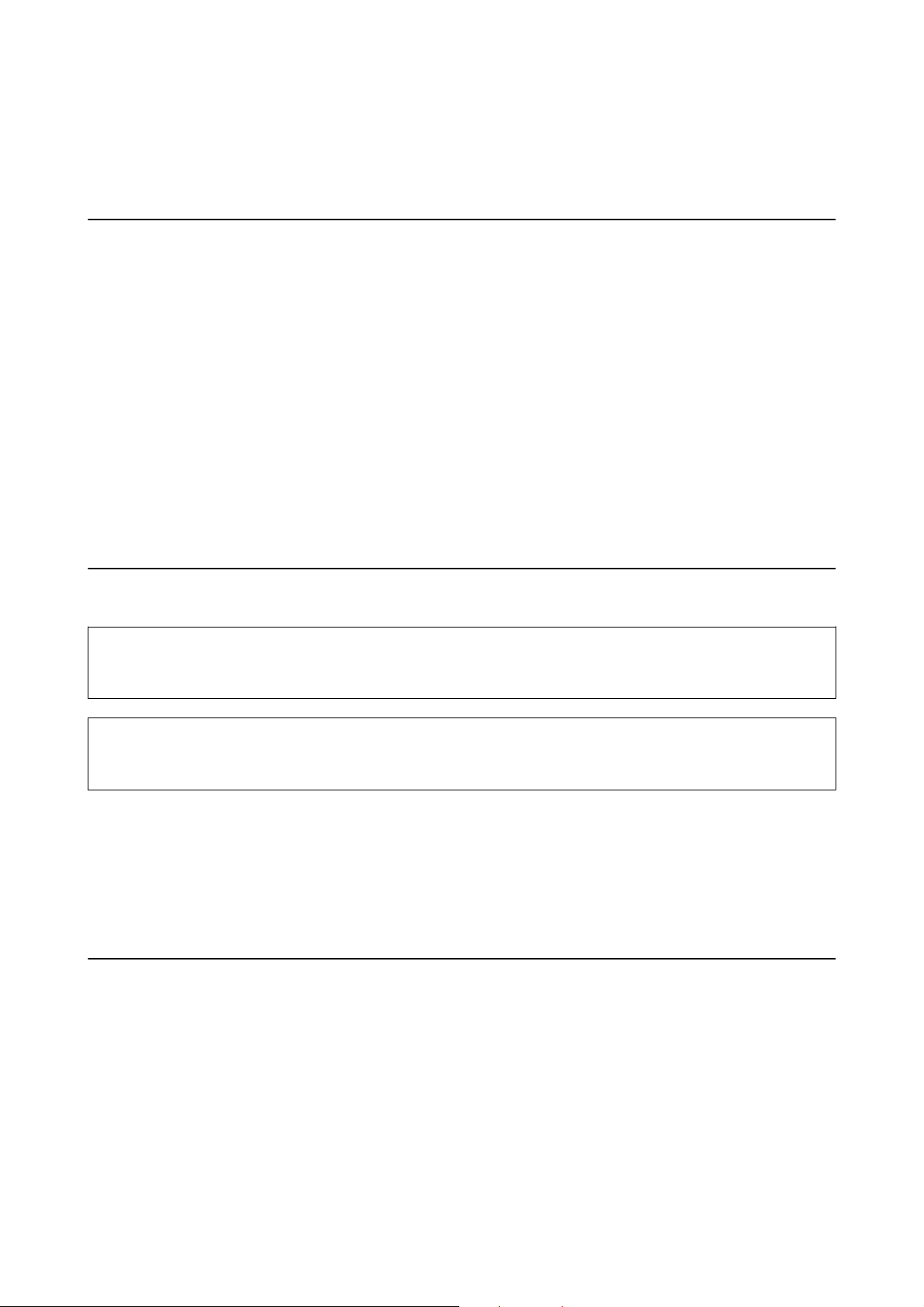
Руководство пользователя
О данном руководстве
О данном руководстве
Общие сведения о руководствах
Последние версии перечисленных ниже руководств доступны на веб-сайте поддержки Epson.
http://www.epson.eu/Support (для стран Европы)
http://support.epson.net/ (для стран за пределами Европы)
❏ Руководство по установке (напечатанные версии руководств)
Содержит информацию об установке устройства и установке приложения.
❏ Руководство пользователя (руководство в цифровом виде)
Содержит инструкции по использованию, обслуживанию устройства и устранению соответствующих
неисправностей.
Помимо приведенных выше руководств можно просмотреть справку, включенную в различные
приложения Epson.
Символы и обозначения
Предостережение:
!
Инструкции, которые необходимо тщательно соблюдать во избежание телесных повреждений.
Важно:
c
Инструкции, которые необходимо соблюдать во избежание повреждения оборудования.
Примечание:
Предоставляет дополнительную и справочную информацию.
&
Соответствующая информация
Ссылки на связанные разделы.
Описания в этом руководстве
❏ Снимки экрана приложений взяты из ОС Windows 8.1 или Mac OS X v10.9.x. Содержимое этих экранов
различается в зависимости от модели устройства и ситуации.
❏ Иллюстрации, используемые в этом руководстве, предназначены исключительно для справки.
Несмотря на то, что они незначительно отличаются от фактического устройства, методы выполнения
действий остаются такими же.
6
Page 7

Руководство пользователя
О данном руководстве
Обозначение операционных систем
Windows
В д ан н ом р уко в од с тв е т ак ие те рм и ны , к ак Win d ow s 8 . 1, Win d o w s 8, Wi nd o ws 7 , Wi n dow s Vi st a и Wi n dow s
XP, используются по отношению к следующим операционным системам. Кроме того, термин Windows
используется по отношению ко всем версиям.
❏ Операционная система
❏ Операционная система Microso® Windows® 8
❏ Операционная система Microso® Windows® 7
❏ Операционная система
❏ Операционная система Microso® Windows® XP
❏ Операционная система Microso® Windows® XP Professional x64
Mac OS X
В данном руководстве термин Mac OS X v10.9.x используется по отношению к OS X Mavericks, а термин
Mac OS X v10.8.x — к OS X Mountain Lion. Кроме того, термин Mac OS X используется по отношению к Mac
OS X v10.9.x, Mac OS X v10.8.x, Mac OS X v10.7.x, Mac OS X v10.6.x.
Microso®
Microso®
Win d o ws ® 8 .1
Win d o ws Vis ta ®
7
Page 8
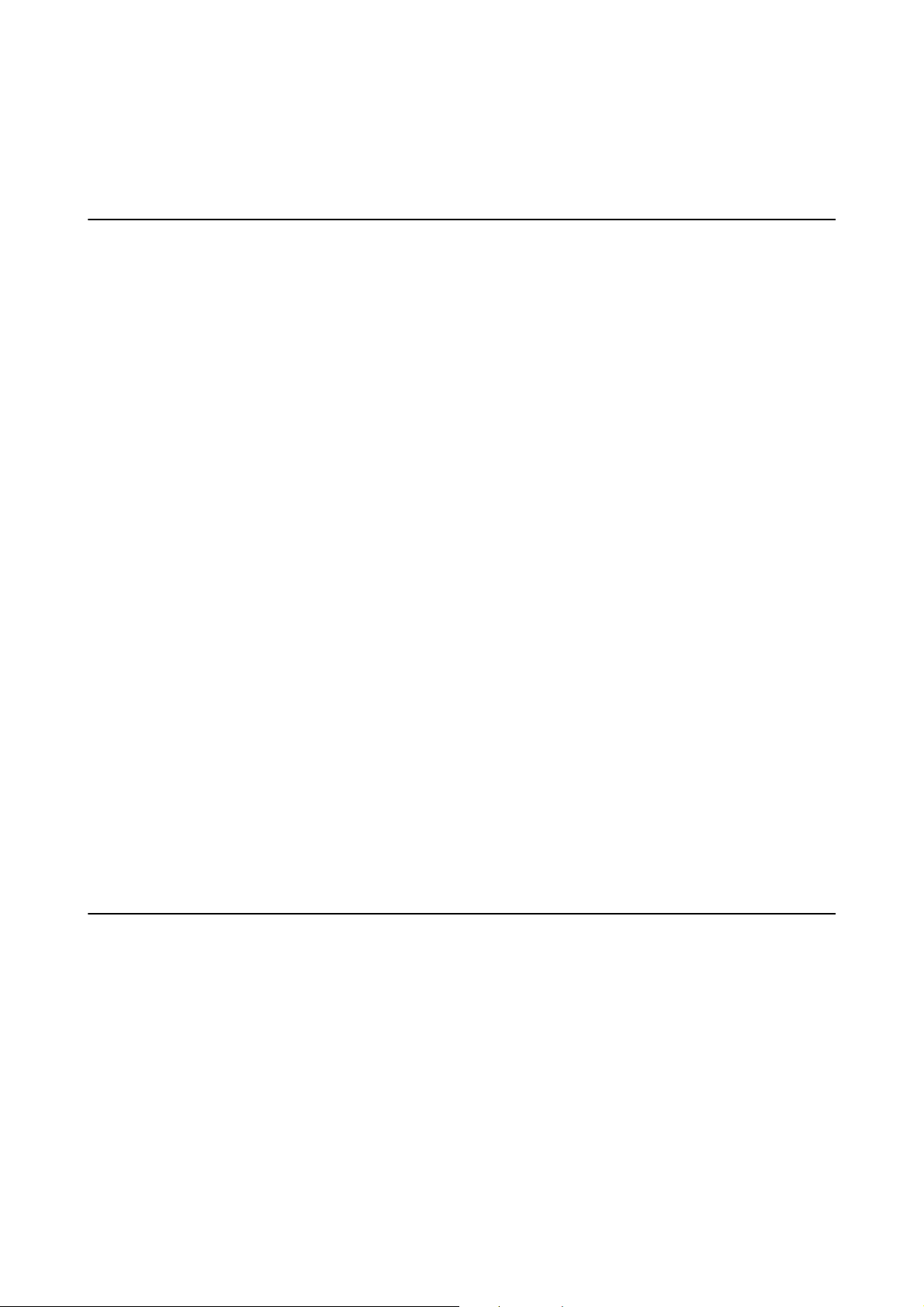
Руководство пользователя
Важные указания
Важные указания
Важные инструкции по безопасности
Прочитайте все эти инструкции и следуйте всем указаниям и предупреждениям на устройстве.
❏ Размещайте устройство на плоской устойчивой поверхности, которая шире основания устройства в
любом направлении. При установке устройства около стены оставляйте между ним и стеной
промежуток не менее 10 см. Устройство не будет работать правильно, если оно установлено под углом
или качается.
❏ Поставьте устройство вблизи от компьютера, чтобы не натягивать интерфейсный кабель. Не
устанавливайте и не храните устройство на открытом воздухе, в сильно загрязненных или запыленных
местах, рядом с источниками воды и тепла, в местах, подверженных ударам, вибрации или резким
изменениям температуры или влажности, при высокой температуре или влажности, на прямом
солнечном свете или под сильными источниками света.
❏ Не работайте с устройством с мокрыми руками.
❏ Кабель USB следует прокладывать в местах, где он не будет истираться, изнашиваться, сплющиваться,
скручиваться и подвергаться порезам. Не ставьте предметы на шнуры питания и следите за тем, чтобы
на шнуры питания не наступали и не переезжали их. С особой внимательностью необходимо следить за
отсутствием сгибов на конце шнура.
❏ При подключении данного продукта к компьютеру или другому устройству с помощью кабеля
убедитесь в правильности ориентации разъемов. Каждый разъем можно подключить лишь одним
способом. Если вставить разъем неправильно, можно повредить оба устройства, соединенные кабелем.
❏ Не разбирайте, не вносите изменения и не пытайтесь починить устройство или его принадлежности
своими силами, кроме способов, явно описанных в прилагаемом руководстве.
❏ Не вставляйте предметы в любые отверстия устройства, так как они могут прикоснуться к точкам
высокого напряжения и вызвать короткое замыкание. Остерегайтесь поражения электрическим током.
❏ В следующих случаях следует отключить устройство и кабель USB и отдать устройство на
обслуживание квалифицированному сотруднику: в устройство попала жидкость; устройство уронили
или его корпус поврежден; устройство работает неправильно или заметно снизилась
производительность. (Не пытайтесь сделать регулировки, которые не описаны в инструкции по
эксплуатации).
Ограничения на копирование
Пользователи сканера обязаны выполнять следующие ограничения, чтобы гарантировать ответственное
и законное использование устройства.
Копирование следующих документов преследуется по закону:
❏ Банковские векселя, денежные знаки, рыночные государственные ценные бумаги, правительственные
и муниципальные долговые обязательства.
❏ Непогашенные почтовые марки, проштампованные почтовые открытки и другие официальные
почтовые предметы.
❏ Правительственные гербовые марки и ценные бумаги, выпущенные в ходе судопроизводства.
Копирование следующих документов требует осторожности:
8
Page 9
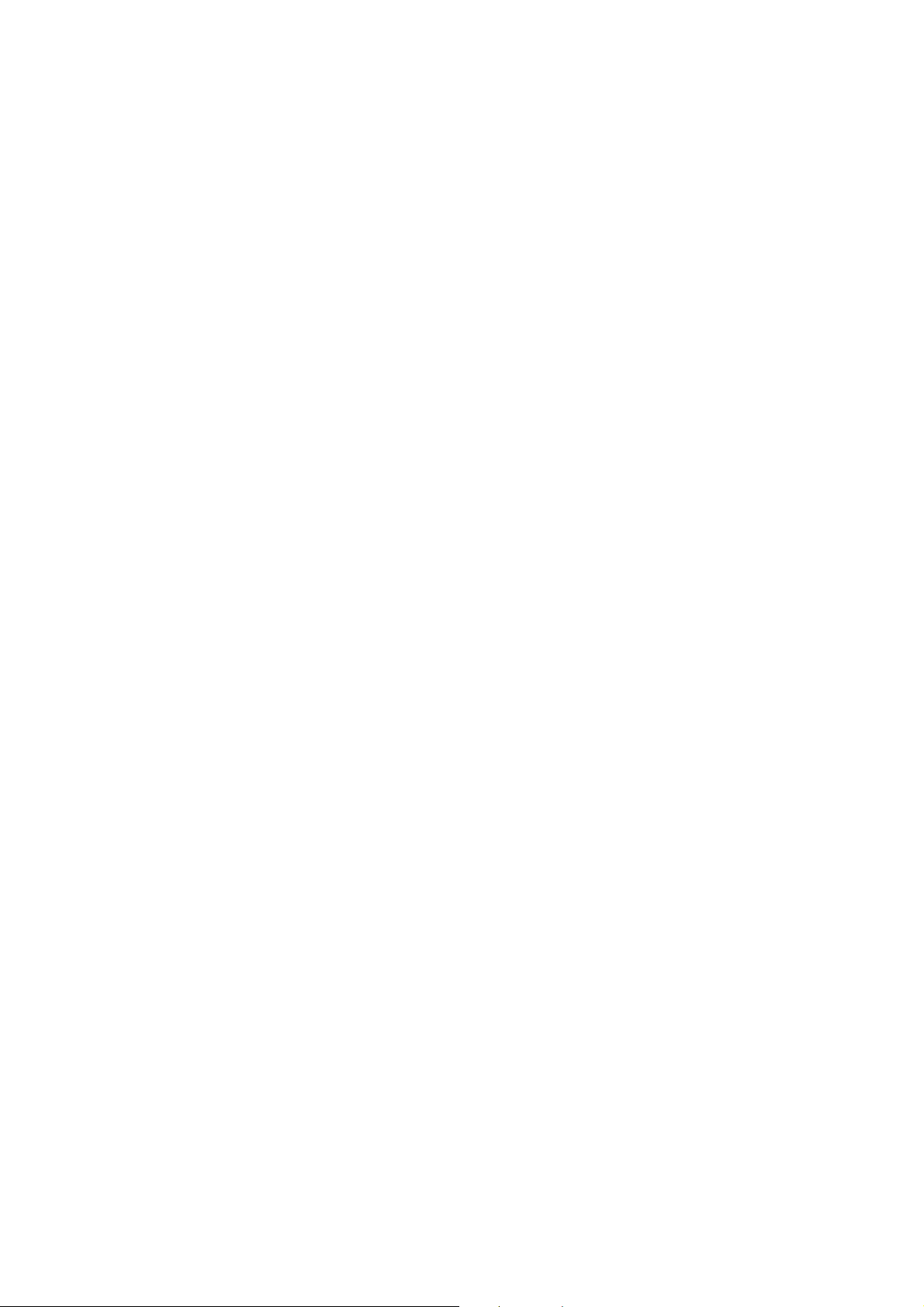
Руководство пользователя
Важные указания
❏ Частные реализуемые ценные бумаги (акции, векселя, чеки и т. д.), ежемесячные пропуска,
концессионные документы и т. д.
❏ Паспорта, водительские удостоверения, свидетельства о пригодности, дорожные пропуска, акцизные
марки, билеты и т. д.
Примечание:
Копирование следующих документов может преследоваться по закону.
Ответственное использование материалов, защищенных авторским правом:
Устройства могут быть неправомерно использованы для копирования защищенных авторским правом
материалов. Если у вас нет разрешения уполномоченного лица, то перед копированием опубликованных
материалов необходимо получить разрешение у владельца авторских прав.
Ограничение на дизассемблирование и декомпиляцию:
Запрещается дизассемблировать, декомпилировать и использовать другие способы получения исходного
кода любого программного обеспечения, поставляемого вместе с устройством.
9
Page 10
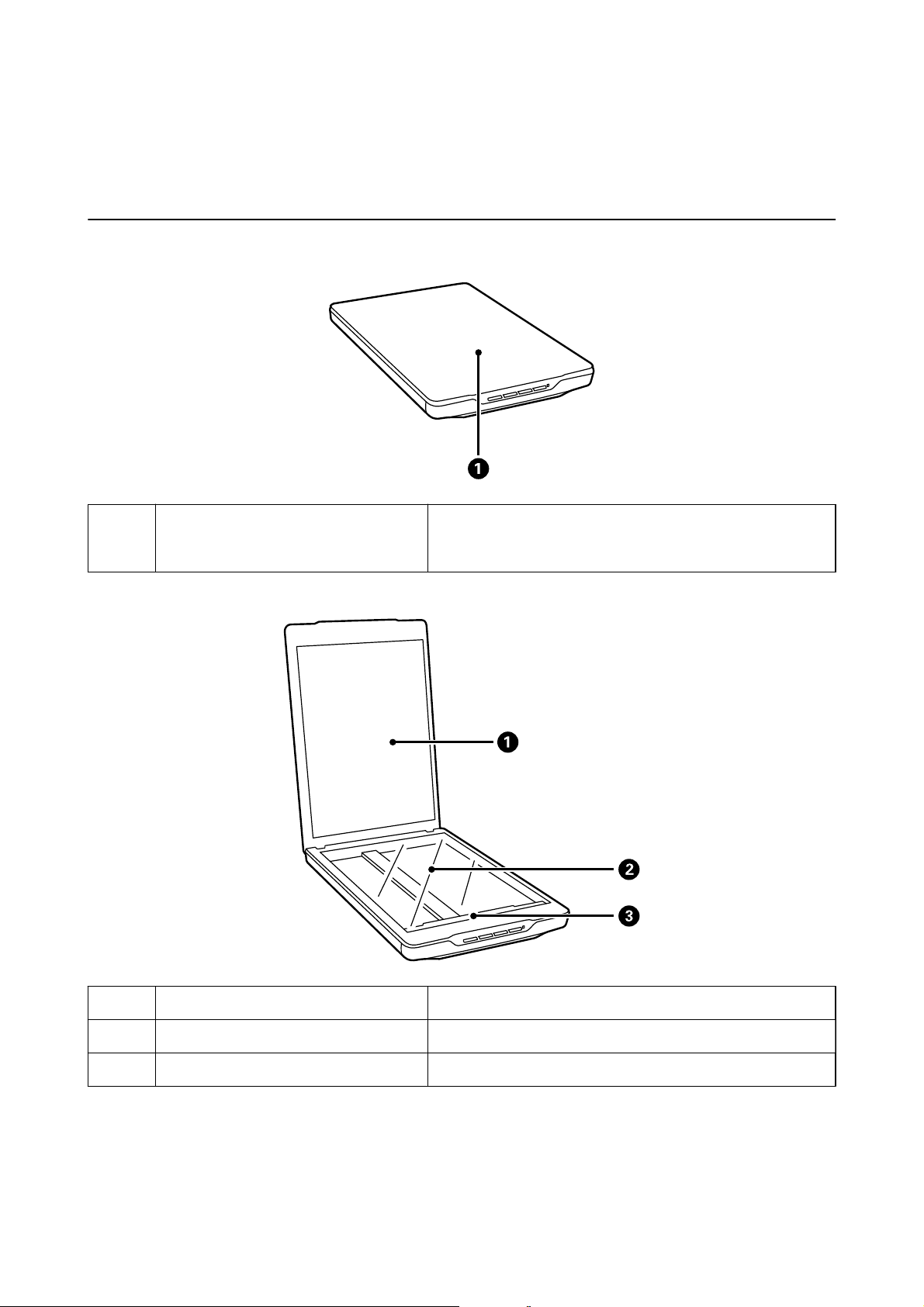
Руководство пользователя
Общая информация о сканере
Общая информация о сканере
Наименование и функции деталей
A
Крышка сканера Блокирует внешний свет, удерживая документ прижатым к
стеклу сканера. Снимайте ее при сканировании толстых или
больших документов.
A
B
C
Подложка для сканирования Закрепляет документы при сканировании.
Стекло сканера На нем следует размещать документы.
Каретка Датчик, который сканирует документы.
10
Page 11
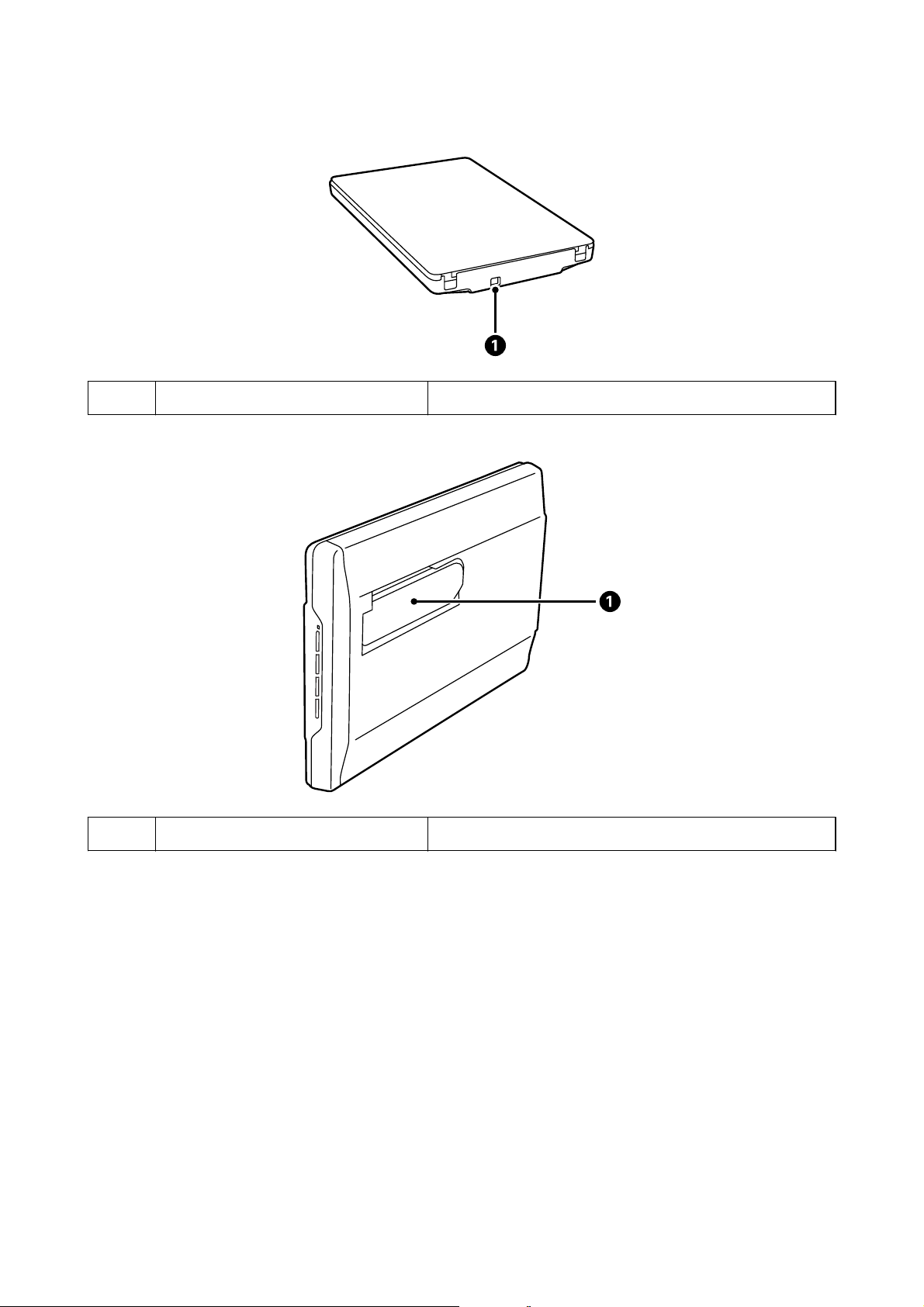
Руководство пользователя
Общая информация о сканере
A
A
Разъем USB Служит для подсоединения кабеля USB.
Стенд сканера Используется для сканирования в стоячем положении.
11
Page 12
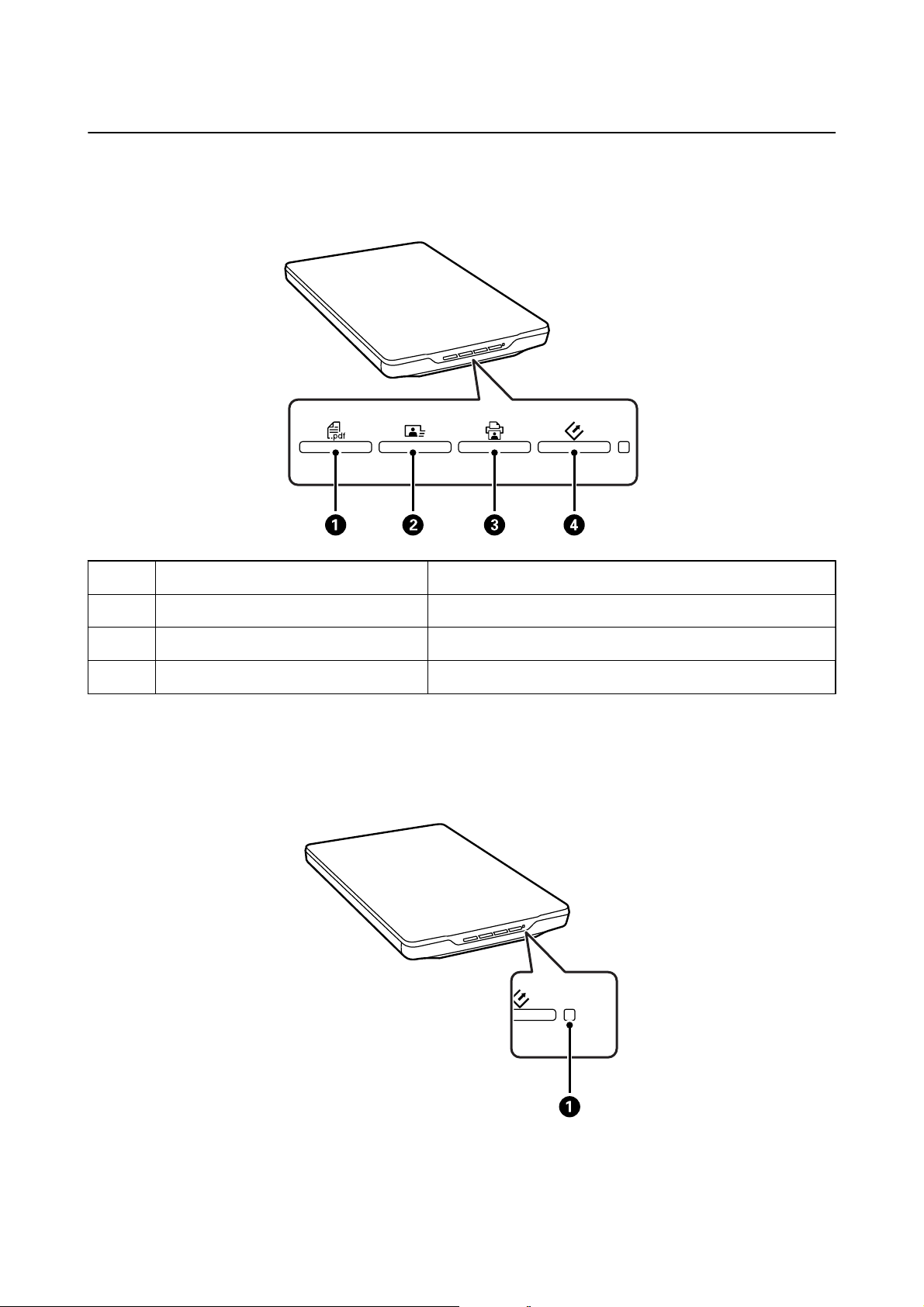
Руководство пользователя
Общая информация о сканере
Кнопки и индикаторы
Кнопки
A
B
C
D
Примечание:
Можно изменить приложения по умолчанию и действия, запускаемые каждой кнопкой на сканере.
Кнопка PDF
Кнопка «Отправить» Запускает Easy Photo Scan.
Кнопка «Копировать» Запускает Copy Utility.
Кнопка «Пуск» Запускает EPSON Scan.
Отображает окно Скан. в PDF.
Индикаторы
12
Page 13
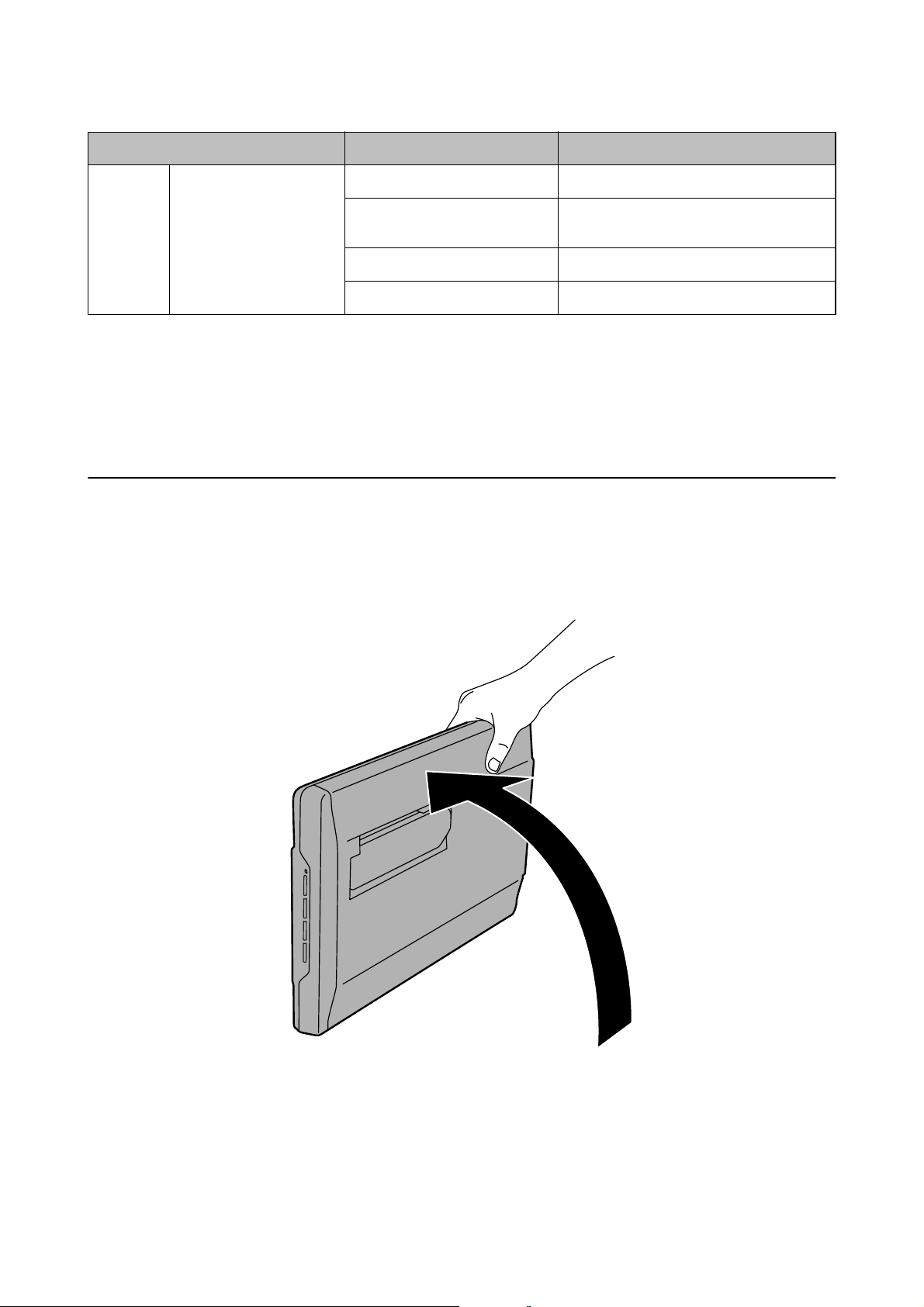
Руководство пользователя
Индикатор Статус индикатора Значение
Общая информация о сканере
A
Индикаторы состояния Вкл. Готов сканировать изображения
Мигание Происходит инициализация или
сканирование
Быстрое мигание Ошибка
Выкл. Сканер выключен
Соответствующая информация
& «Сканирование с помощью кнопки сканера» на стр. 21
& «Индикатор работы мигает» на стр. 62
& «Изменение параметров кнопок сканера по умолчанию» на стр. 22
Размещение сканера в стоячем положении
Сканер можно эксплуатировать в стоячем положении.
1. Поставьте сканер вертикально.
13
Page 14
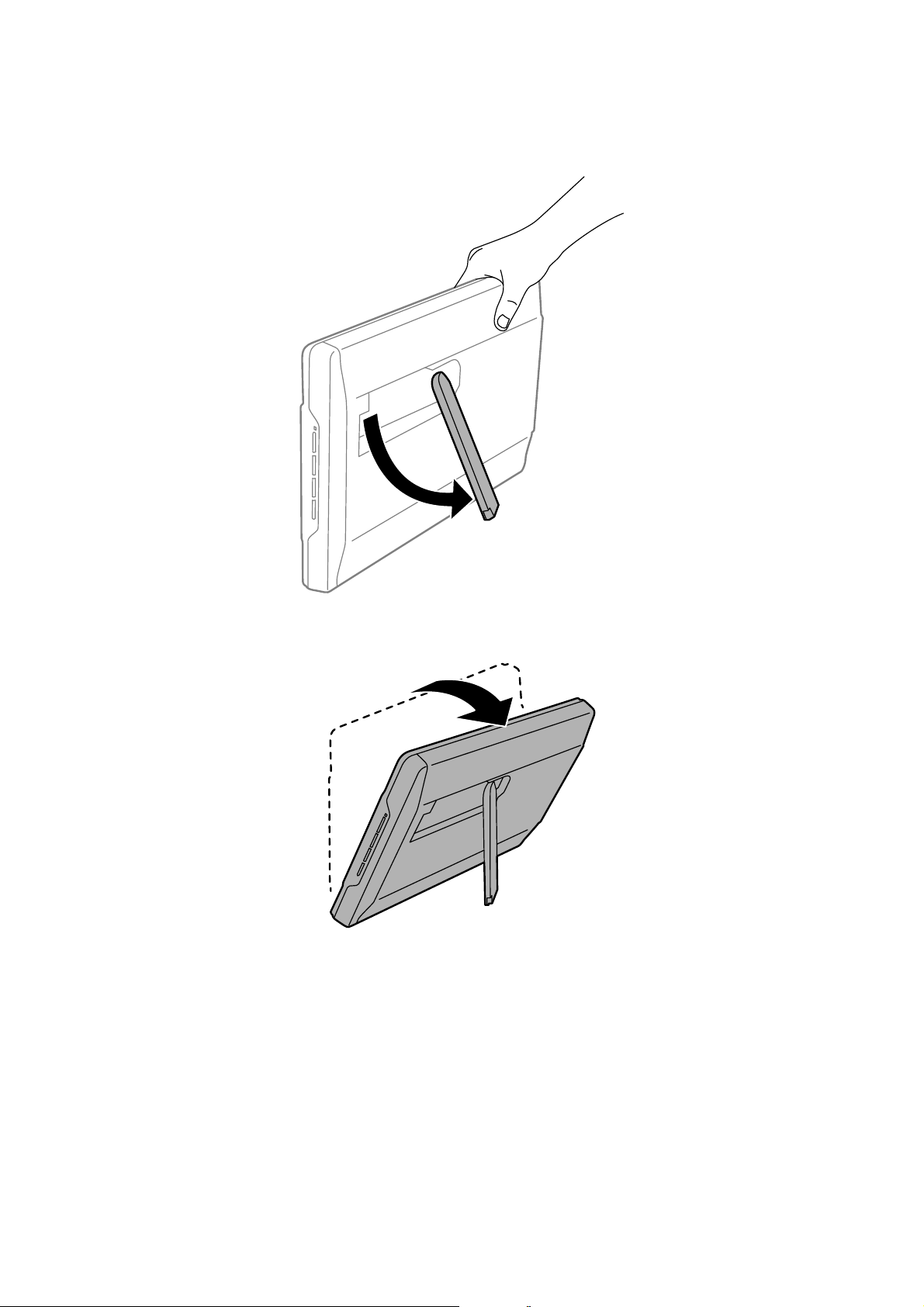
Руководство пользователя
Общая информация о сканере
2. Выдвиньте стенд сканера с тыльной части до щелчка.
3. Наклоните сканер вниз, пока он не коснется плоской поверхности.
Соответствующая информация
& «Размещение оригиналов в сканере, находящемся в стоячем положении» на стр. 18
14
Page 15
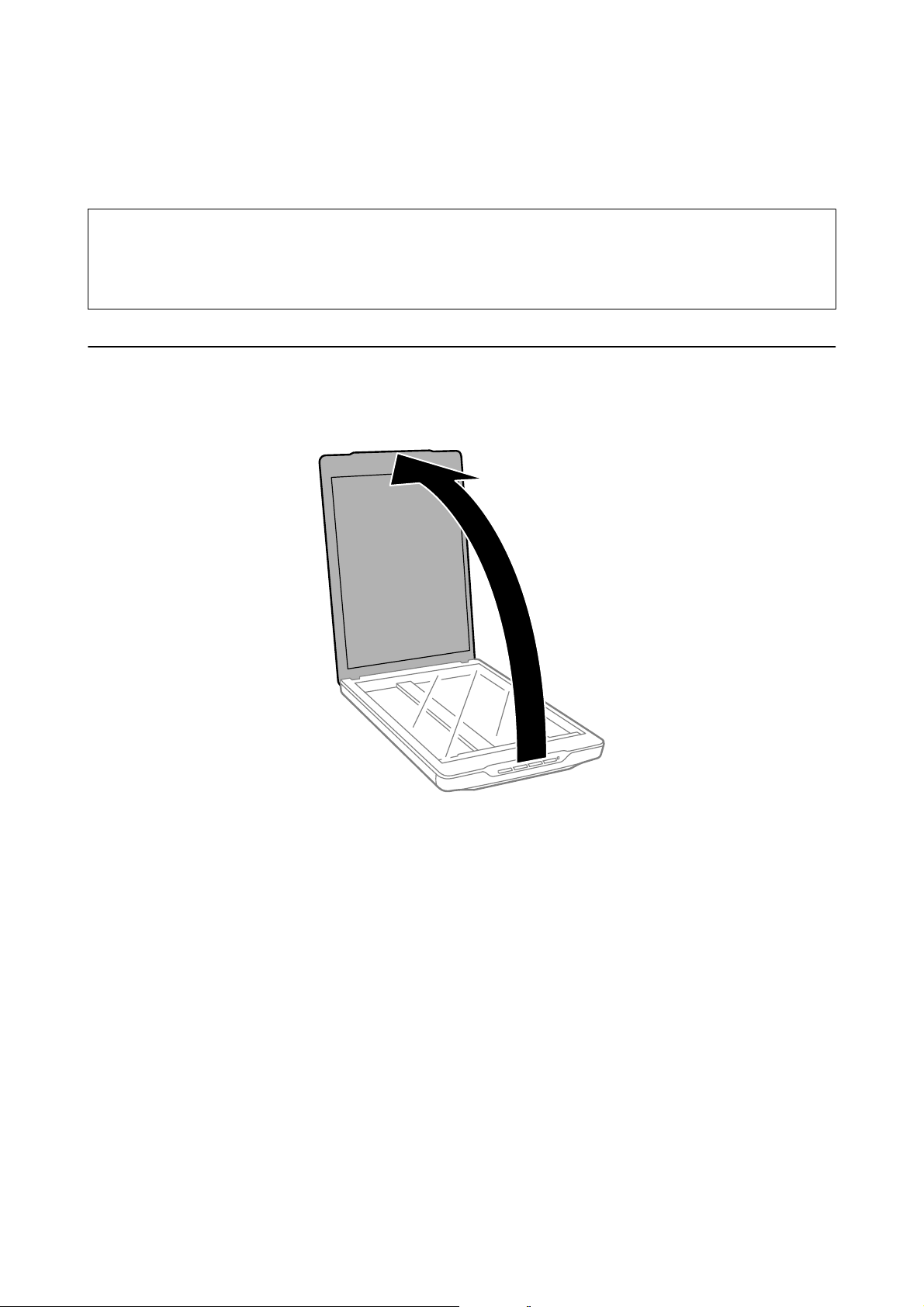
Руководство пользователя
Размещение оригиналов
Размещение оригиналов
Важно:
c
❏ Не кладите тяжелые предметы на стекло сканера, а также не нажимайте на него слишком сильно.
❏ Угол открытия крышки сканера не должен превышать 100 градусов. Это может повредить шарнир.
Размещение документов и фотографий
1.
Поднимите крышку сканера.
15
Page 16
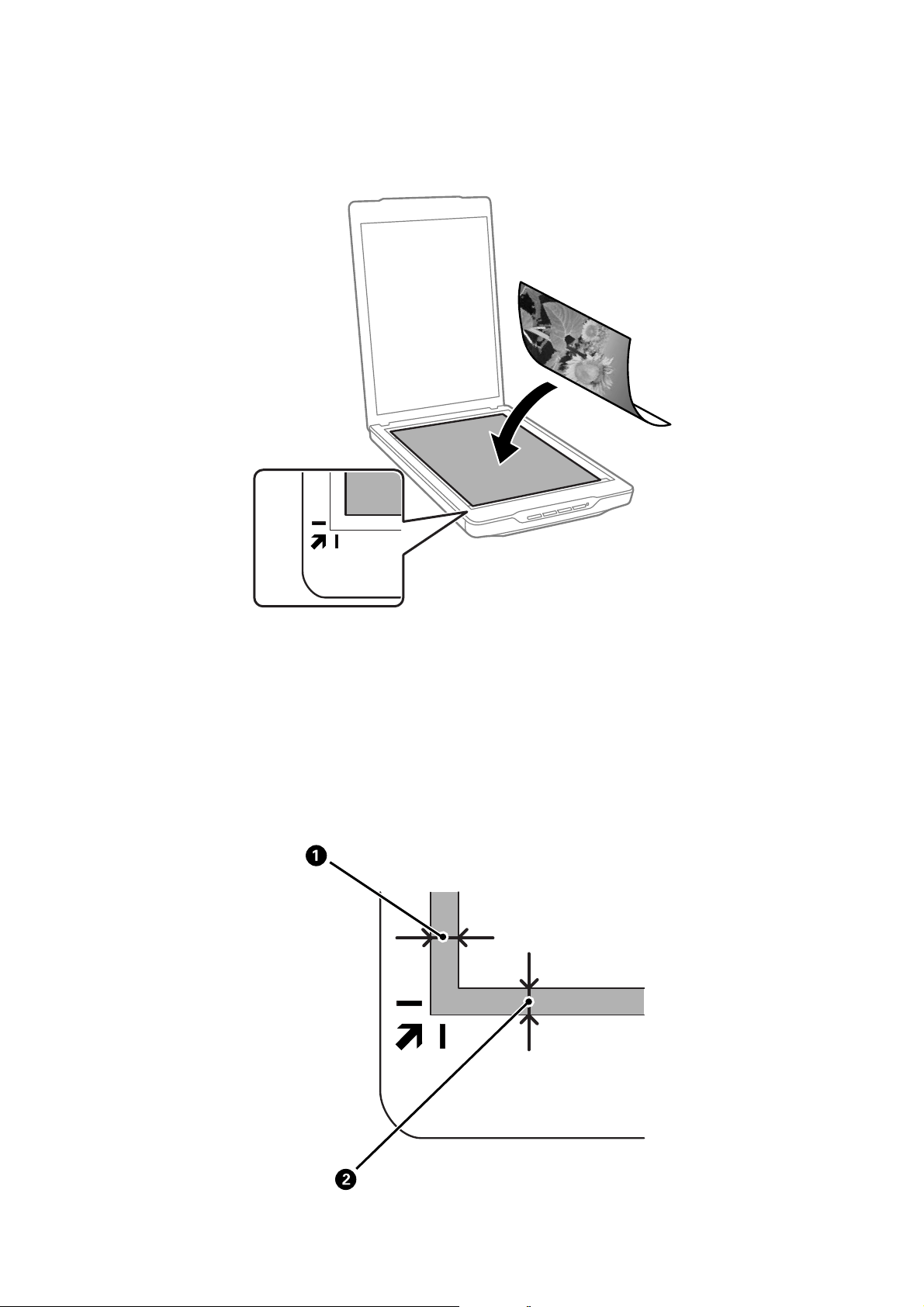
Руководство пользователя
Размещение оригиналов
2. Поместите документ или фотографию лицевой стороной на стекло сканера, чтобы верхний угол
стороны, которую следует отсканировать, прилегал к углу сканера рядом с отметкой в виде стрелки.
Примечание:
❏ Если вы сканируете несколько фотографий, расположите их на расстоянии не менее 20 мм (0.8 дюйма)
друг от друга.
❏ Можно избежать обрезки, передвинув документ примерно на 2.5 мм (0.1 дюйма) в сторону от верхнего
края и боковых краев, что показано с помощью значений
❏ При сканировании в режиме Автоматический режим или использовании предварительного просмотра
эскизов в другом режиме EPSON Scan можно избежать обрезки, передвинув документ примерно на6.0 мм
(0.24 дюйма) в сторону от верхнего края и боковых краев, что показано с помощью значений
следующем рисунке.
и B на следующем рисунке.
A
и B на
A
16
Page 17
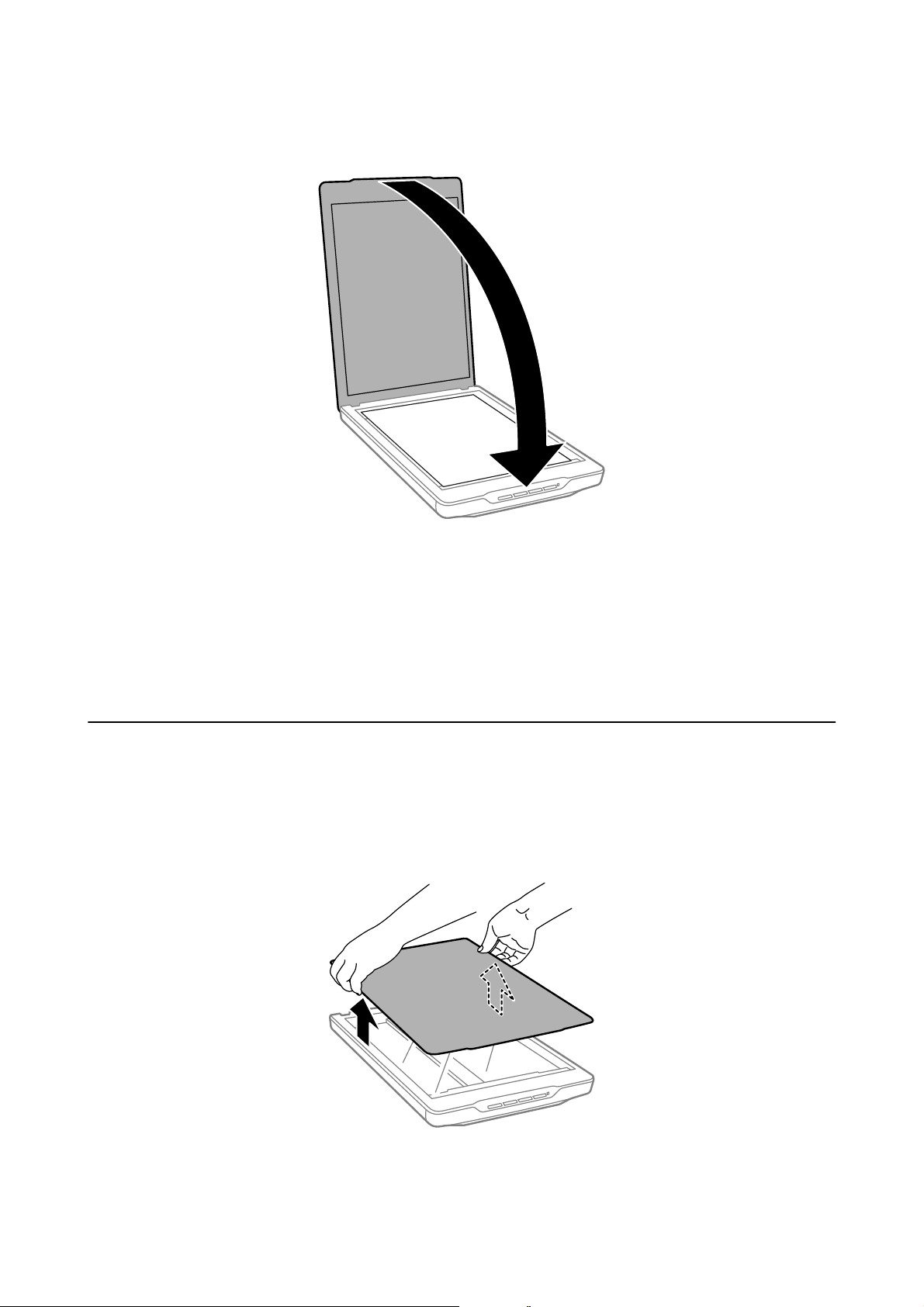
Руководство пользователя
Размещение оригиналов
3. Осторожно закройте крышку, чтобы не сдвинуть документ.
Примечание:
❏ Всегда поддерживайте чистоту стекла сканера.
❏ Не оставляйте оригиналы на стекле сканера на длительный срок, чтобы они не прилипли.
Соответствующая информация
& «Сканирование» на стр. 21
Размещение больших или толстых документов
При сканировании объемных или больших документов крышку сканера можно снять.
1. Поддерживая крышку сканера около петли в горизонтальном положении, поднимите ее строго вверх и
снимите со сканера.
17
Page 18
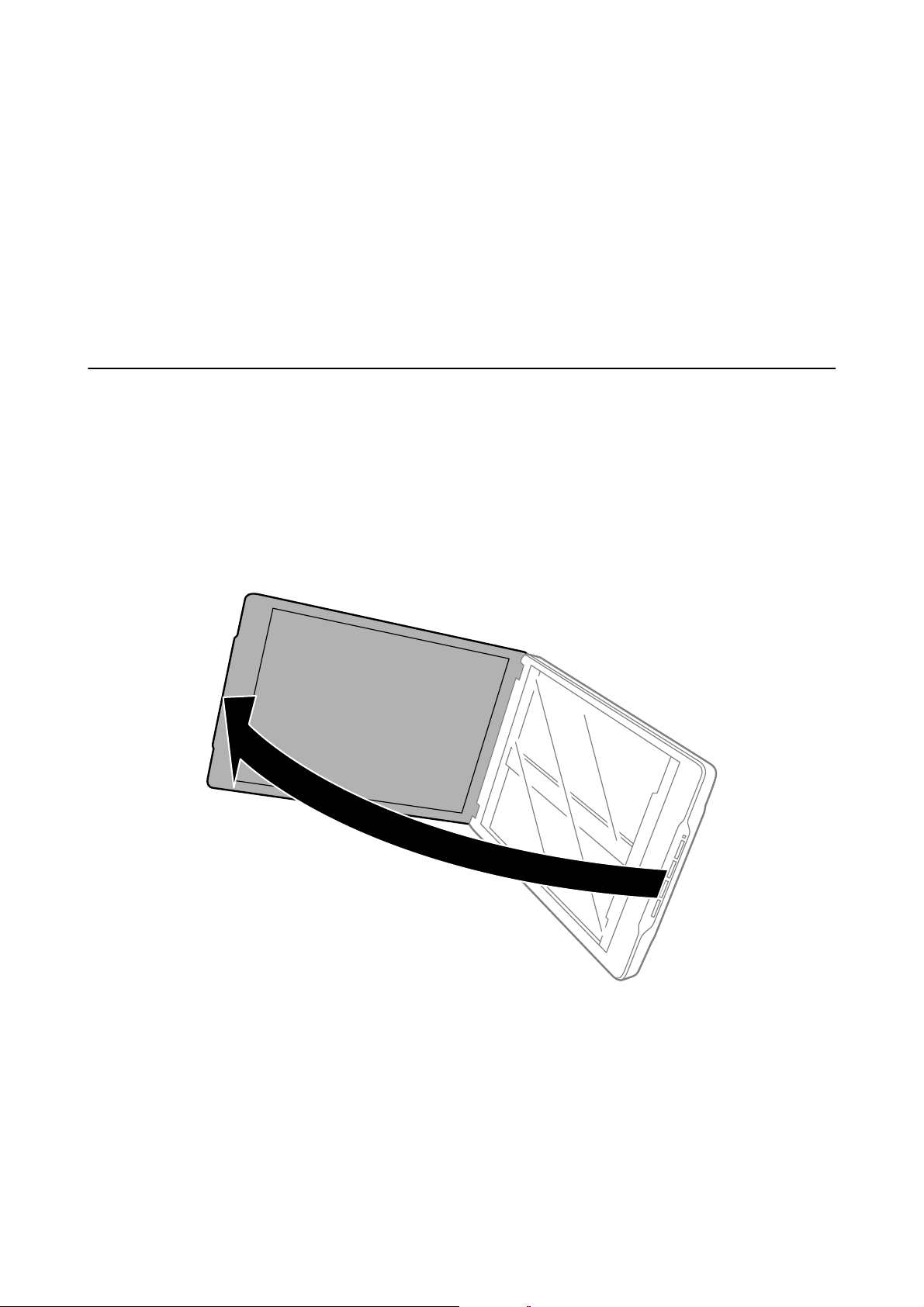
Руководство пользователя
Размещение оригиналов
2. Расположите оригинал на стекле сканера лицевой стороной вниз.
Примечание:
При сканировании легким усилием прижмите документ, чтобы распрямить его.
3. После сканирования верните крышку сканера на место, выполнив действия по снятию в обратном
порядке; аккуратно надавите на крышку в области петли.
Соответствующая информация
& «Сканирование» на стр. 21
Размещение оригиналов в сканере, находящемся в стоячем положении
Примечание:
❏ При сканировании сканер не следует подвергать вибрации или ударам.
❏ При размещении сканера в стоячем положении нельзя помещать в него большие или толстые документы.
1. Поднимите крышку сканера.
18
Page 19
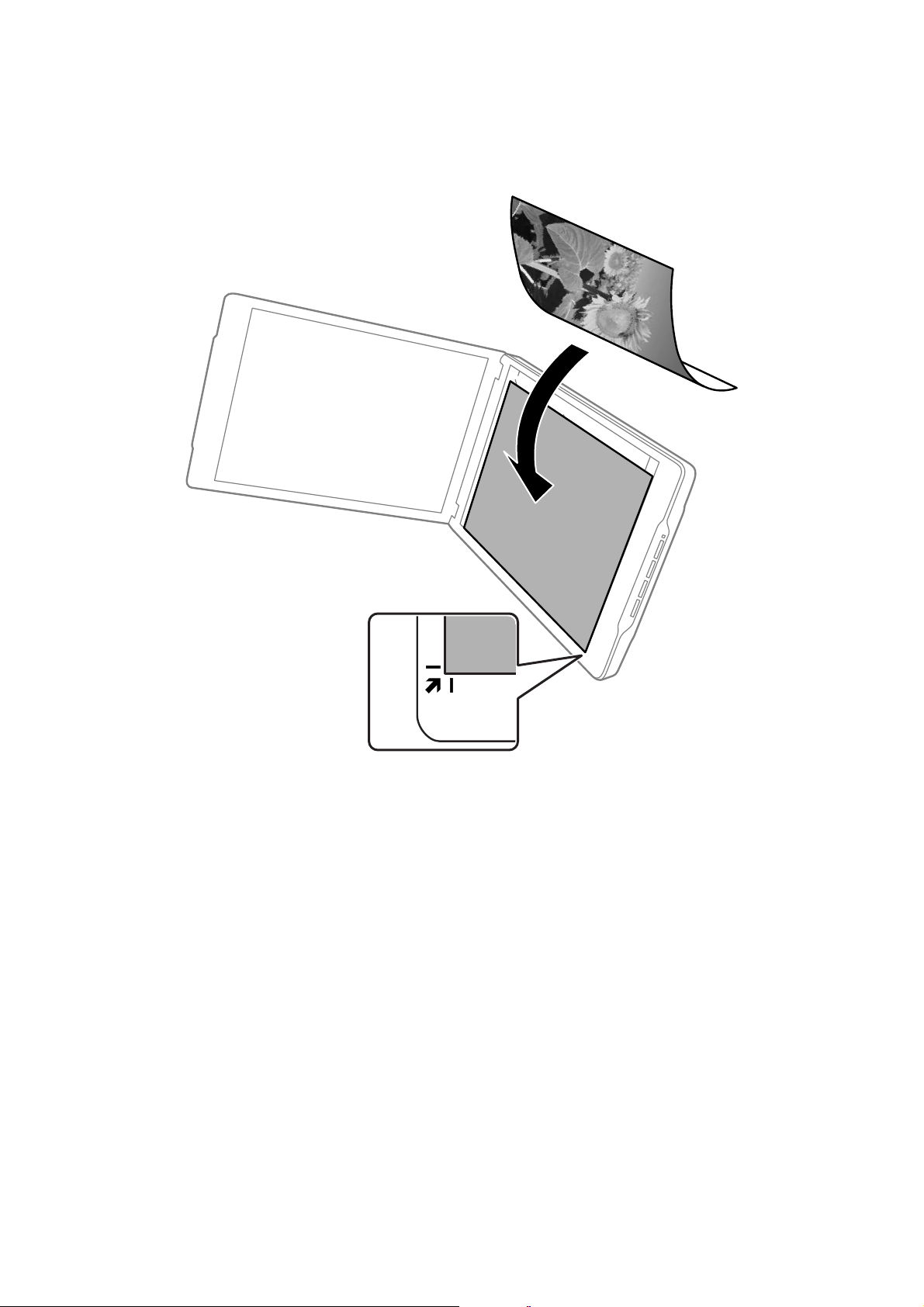
Руководство пользователя
Размещение оригиналов
2. Поместите документ или фотографию лицевой стороной на стекло сканера, чтобы верхний угол
стороны, которую следует отсканировать, прилегал к углу сканера рядом с отметкой в виде стрелки.
19
Page 20
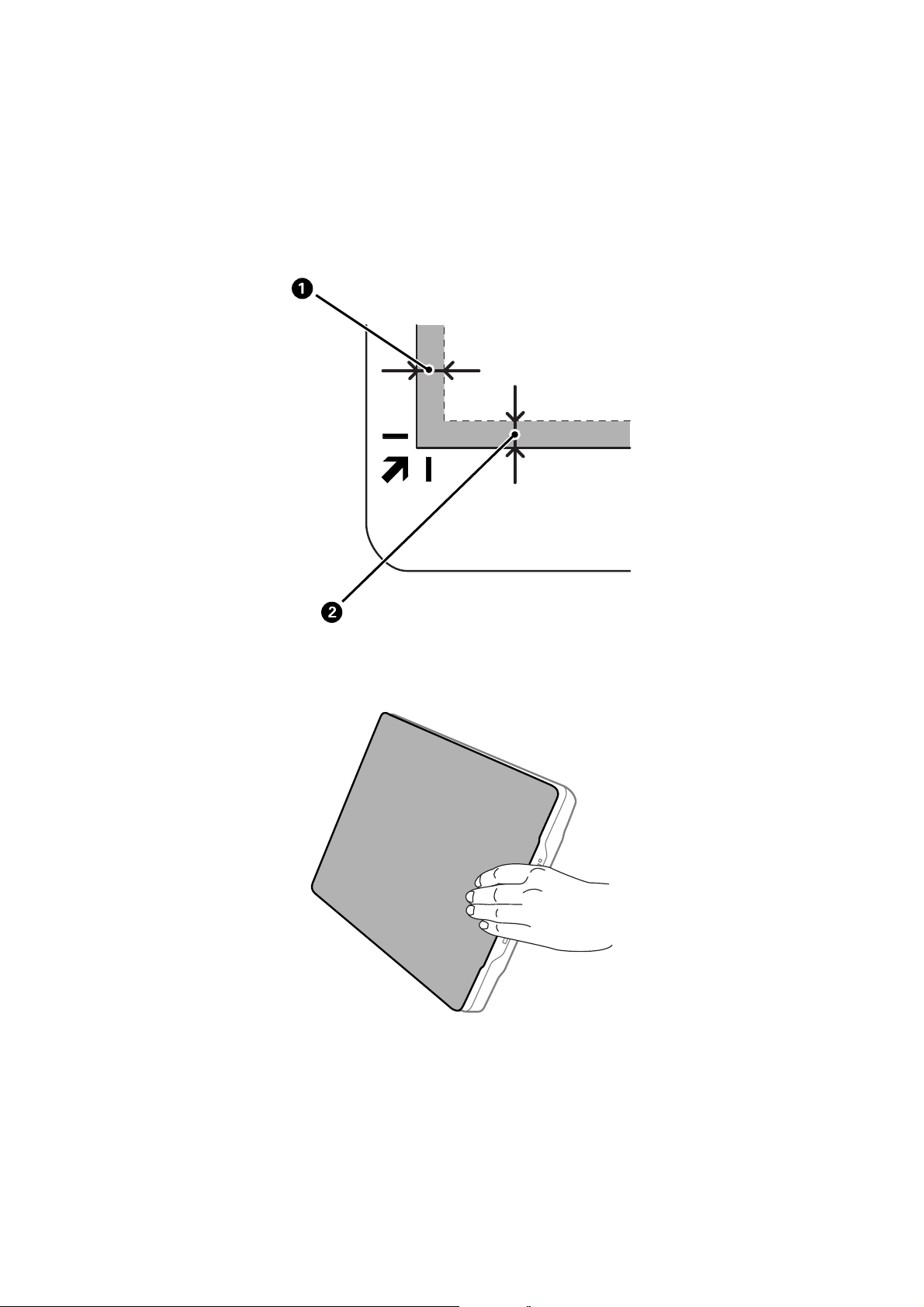
Руководство пользователя
Размещение оригиналов
Примечание:
❏ Края оригинала могут быть обрезаны примерно на 2,5 мм (0,1 дюйма) сверху и с боков, что обозначено
значениями
❏ При сканировании в режиме Автоматический режим или использовании предварительного просмотра
эскизов в другом режиме EPSON Scan края оригинала могут быть обрезаны приблизительно на 6.0 мм
(0.24 дюйма) сверху и с боков, что обозначено значениями
и B на следующем рисунке.
A
и B на следующем рисунке.
A
3. Осторожно закройте крышку, чтобы не сдвинуть документ. Поддерживайте крышку сканера при
сканировании, чтобы она не открылась.
Соответствующая информация
& «Сканирование» на стр. 21
20
Page 21
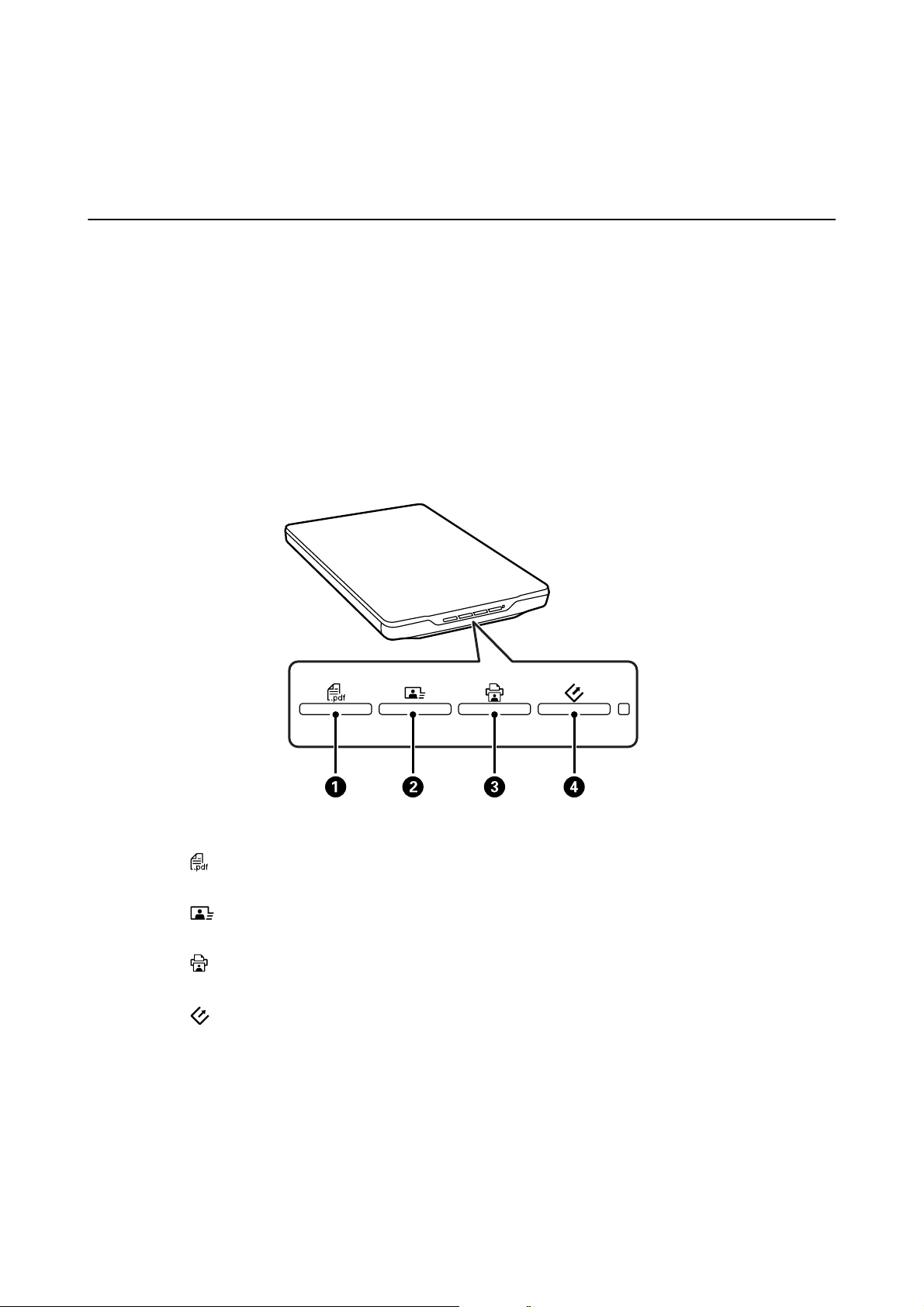
Руководство пользователя
Сканирование
Сканирование
Сканирование с помощью кнопки сканера
Можно сканировать с помощью кнопки, расположенной на сканере. Это приводит к автоматическому
запуску программы сканирования по умолчанию, однако можно задать для кнопок запуск других
программ.
Примечание:
Убедитесь, что установлены приложения Epson Event Manager, Copy Utility, Easy Photo Scan и EPSON Scan, а
сканер подключен к компьютеру.
1. Разместите оригинал.
2. Нажмите на сканере одну из следующих кнопок.
Запустится указанное приложение.
❏ Кнопка
можно сканировать в PDF-файл несколько оригиналов.
❏ Кнопка
передавать их в облачную службу и т. д.
❏ Кнопка
подключенном к компьютеру.
❏ Кнопка
и назначение отсканированного файла на компьютере. Если эта кнопка нажата во время работы
EPSON Scan, сканирование запускается автоматически.
Соответствующая информация
& «Сканирование в PDF-файл» на стр. 44
& «Сканирование в облачную службу или другие назначения» на стр. 49
& «Работа с устройством в режиме копирования» на стр. 43
A открывает окно Скан. в PDF. Можно сканировать оригиналы в PDF-файл. Кроме того,
B запускает Easy Photo Scan. Можно пересылать изображения по электронной почте,
C запускает Copy Utility. Можно отсканировать оригинал и напечатать его на принтере,
D запускает EPSON Scan. Можно сканировать, выбрав режим сканирования, параметры
21
Page 22

Руководство пользователя
Сканирование
& «Сканирование с помощью EPSON Scan» на стр. 23
& «Размещение оригиналов» на стр. 15
& «Сведения о приложении» на стр. 55
Изменение параметров кнопок сканера по умолчанию
С помощью Epson Event Manager можно просмотреть или изменить приложения и действия по умолчанию
для каждой кнопки сканера.
1. Запустите Epson Event Manager.
❏ Windows 8.1/Windows 8
Введите название приложения на чудо-кнопке «Поиск», затем выберите отображаемый значок.
❏ ОС, отличающиеся от Windows 8.1/Windows 8
Щелкните кнопку «Пуск» и выберите Все программы или Программы > Epson Soware > Event
Manager.
❏ Mac OS X
Выберите Finder > Перейти > Приложения > Epson
Отображается вкладка Свойства кнопки приложения Epson Event Manager.
Soware
> Event Manager.
2. В раскрывающемся списке рядом с названием кнопки выберите действие.
3.
Нажмите кнопку Закрыть, чтобы закрыть окно Epson Event Manager.
Примечание:
Выполните одно из следующих действий, если необходима помощь по использованию Epson Event Manager.
❏ В Windows: Щелкните ? в правом верхнем углу окна.
❏ В Mac OS X: Щелкните меню справки на панели меню, затем выберите Справка Epson Event Manager.
22
Page 23
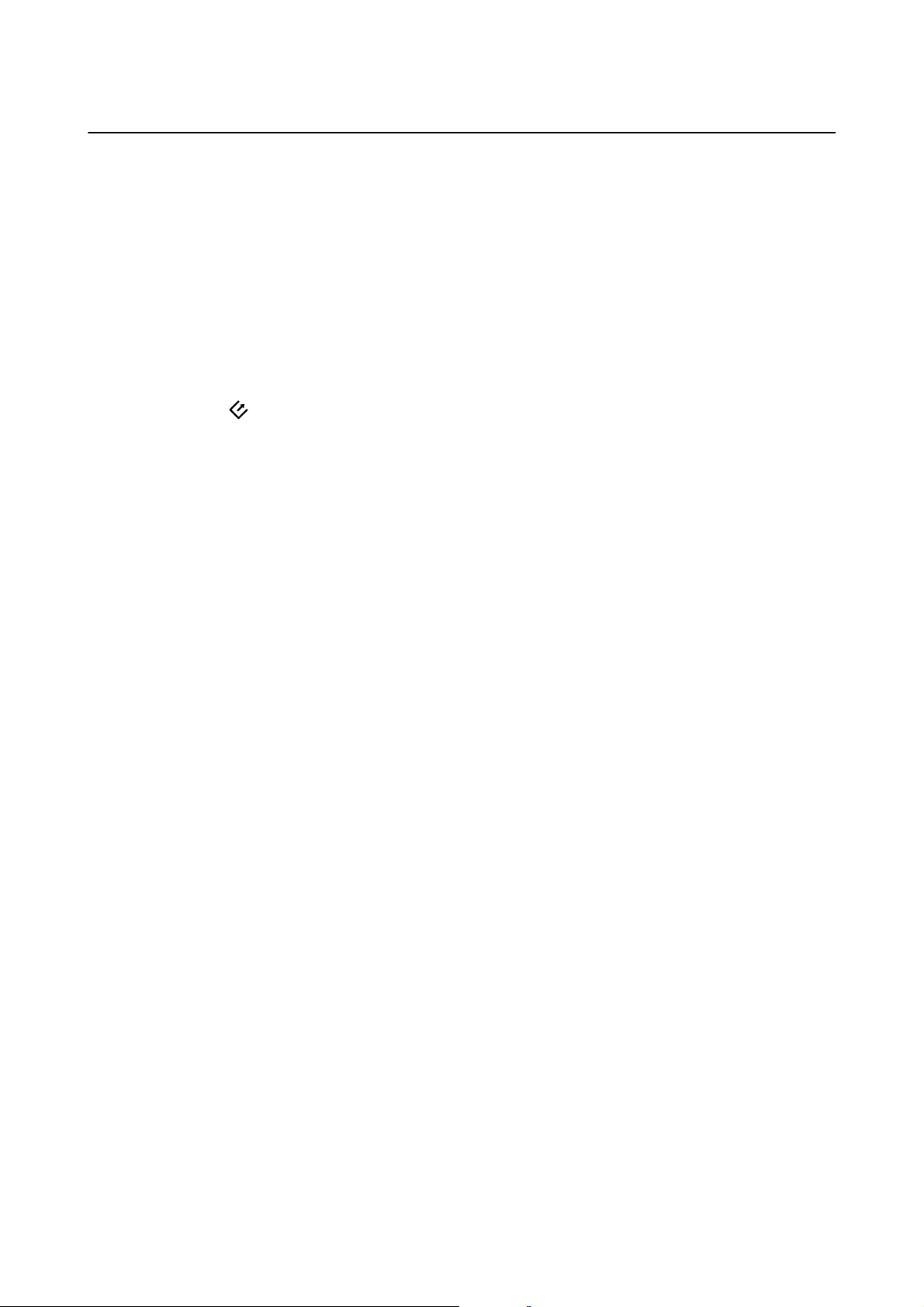
Руководство пользователя
Сканирование
Сканирование с помощью EPSON Scan
EPSON Scan позволяет контролировать все аспекты сканирования. Его можно использовать как отдельное
приложение сканирования или применять вместе с другим приложением сканирования, совместимым с
TWAIN. В этом разделе объясняются базовые процедуры сканирования с использованием EPSON Scan.
Дополнительные сведения о EPSON Scan см. в справке.
Запуск EPSON Scan
Выполните одно из следующих действия для запуска EPSON Scan.
❏ Запуск со сканера
Нажмите кнопку
❏ Windows 8.1/Windows 8
Введите название приложения на чудо-кнопке «Поиск», затем выберите отображаемый значок.
❏ ОС, отличающиеся от Windows 8.1/Windows 8
Щелкните кнопку «Пуск» и выберите Все программы или Программы > EPSON EPSON Scan > EPSON
Scan.
❏ Mac OS X
Выберите Finder > Перейти > Приложения > Epson
Окно EPSON Scan открывается автоматически.
Примечание:
❏ EPSON Scan не поддерживает функцию быстрого переключения пользователей в Mac OS X. Отключите
функцию быстрого переключения пользователей.
❏ Может понадобиться выбрать сканер, который следует использовать, в списке сканеров.
Соответствующая информация
& «Сканирование с помощью кнопки сканера» на стр. 21
& «Сведения о приложении» на стр. 55
на сканере.
Soware
> EPSON Scan.
Доступный режим EPSON Scan
EPSON Scan поддерживает несколько режимов сканирования.
❏ Автоматический режим — это наиболее простой режим сканирования без предварительного
просмотра изображения, в котором вам не нужно делать сложные настройки. Тип документа
автоматически определяется, а параметры сканирования оптимизируются EPSON Scan. Этот режим
идеально подходит для сканирования изображений без изменения их оригинального размера
и предварительного просмотра изображений перед сканированием. С помощью этого режима вы
можете восстановить поблекшие цвета или удалить дефекты. В EPSON Scan по умолчанию выбирается
этот режим.
❏ Режим Офисный режим позволяет легко настраивать параметры для сканирования текстовых
документов и проверять результаты настроек в окне предварительного просмотра изображения.
Можно также выбрать различные параметры настройки изображения и просмотреть отсканированное
изображение.
23
Page 24
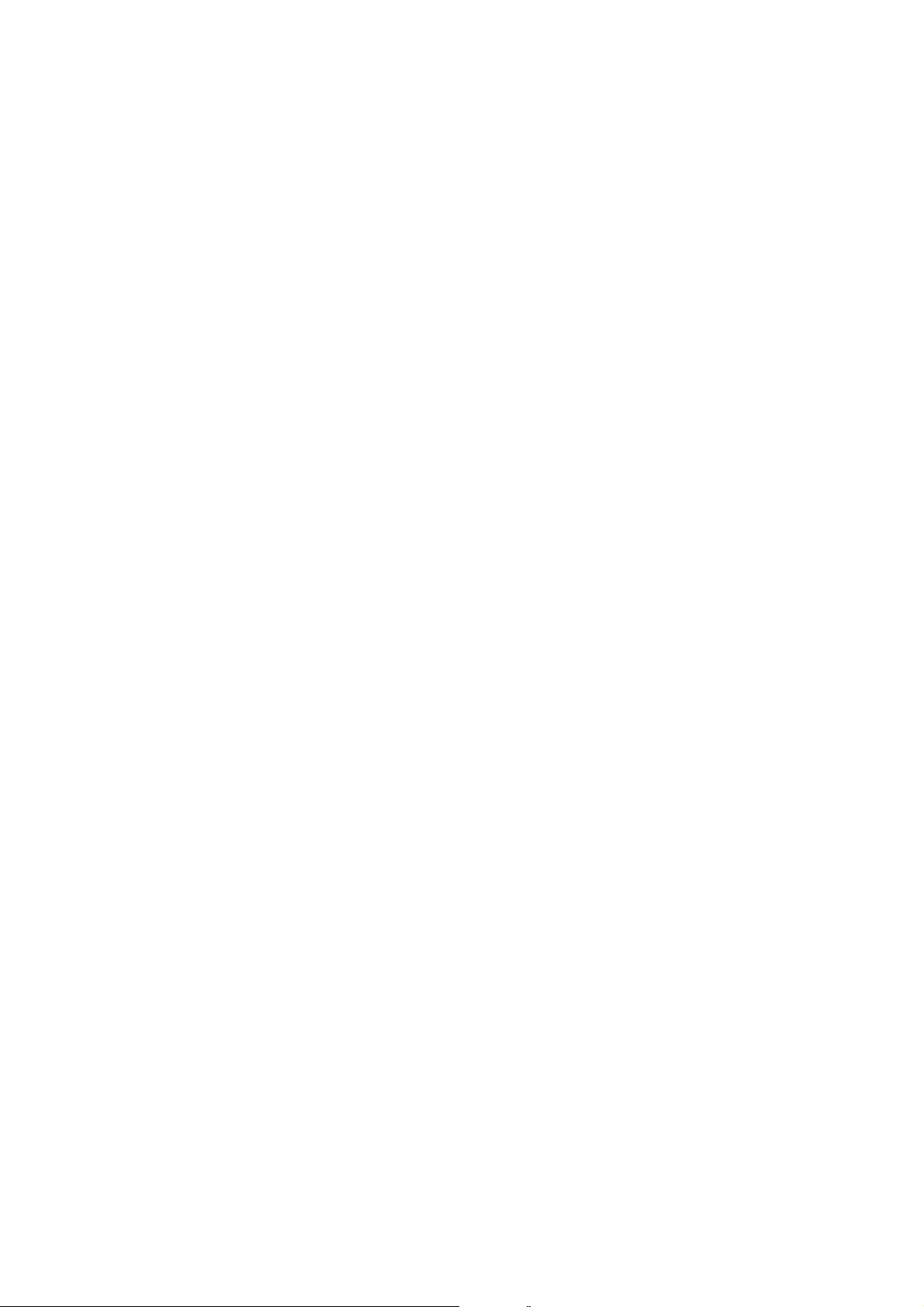
Руководство пользователя
Сканирование
❏ Режим Простой режим позволяет регулировать основные параметры изображений и проверять
результаты настроек в окне предварительного просмотра изображения. Этот режим можно
использовать, если необходимо просматривать изображения перед сканированием. Вы можете менять
размер изображения во время сканирования, задавать область сканирования и выполнять различные
настройки, включая восстановление цвета, удаление дефектов и коррекцию фона.
❏ В режиме Профессиональный режим вам доступно множество параметров, предоставляющих полный
контроль над процессом сканирования и проверкой результатов в окне предварительного просмотра
изображения. Работайте в этом режиме, если перед сканированием вы хотите просматривать
изображения и настраивать множество параметров, полностью контролируя процесс сканирования.
Вы можете настраивать резкость, выполнять цветокоррекцию и улучшать качество изображения,
используя все возможности, включая восстановление цвета и удаление дефектов.
Соответствующая информация
& «Запуск EPSON Scan» на стр. 23
& «Сканирование в режиме Автоматический режим» на стр. 26
& «Сканирование в режиме Офисный режим» на стр. 29
& «Сканирование в режиме Простой режим» на стр. 31
& «Сканирование в режиме Профессиональный режим» на стр. 34
24
Page 25

Руководство пользователя
Сканирование
Выбор режима EPSON Scan
Чтобы выбрать режим сканирования, щелкните стрелку в поле Режим, расположенном в правом верхнем
углу окна EPSON Scan. Затем выберите в отображаемом списке нужный режим.
Примечание:
Выбранный режим остается действующим при следующим запуске EPSON Scan.
Соответствующая информация
& «Запуск EPSON Scan» на стр. 23
& «Сканирование в режиме Автоматический режим» на стр. 26
& «Сканирование в режиме Офисный режим» на стр. 29
& «Сканирование в режиме Простой режим» на стр. 31
& «Сканирование в режиме Профессиональный режим» на стр. 34
25
Page 26

Руководство пользователя
Сканирование
Сканирование в режиме Автоматический режим
При первом запуске EPSON Scan это приложение работает в режиме Автоматический режим. Подробные
инструкции по установке см. в справке по EPSON Scan.
Примечание:
Если флажок Показывать это диалоговое окно перед следующим сканированием снят, EPSON Scan
незамедлительно начинает сканирования без отображения этого окна. Для возврата в это окно в процессе
сканирования, в диалоговом окне «Сканирование» щелкните Па&узa.
1. Разместите оригинал.
2. Запустите EPSON Scan.
3. Выберите Автоматический режим в списке Режим.
26
Page 27

Руководство пользователя
Сканирование
4. Если необходимо выбрать пользовательское разрешение, восстановить поблекшие цвета, удалить
дефекты или выбрать параметры сохранения файла, щелкните Настройки.
Отображается окно Настройки автоматического режима.
5. Выберите параметры в окне Настройки автоматического режима, затем нажмите OK. Чтобы
получить сведения об изменении параметров в окне Настройки автоматического режима,
ознакомьтесь со справкой по EPSON Scan.
27
Page 28

Руководство пользователя
Сканирование
6. Щелкните Сканировать.
EPSON Scan позволяет предварительно просмотреть каждое изображение, определяет тип оригинала
и автоматически выбирает наиболее подходящие параметры сканирования. Вскоре миниатюра
каждого изображения отображается в окне EPSON Scan.
Примечание:
❏ Если необходимо изменить какие-либо настройки, нажмите кнопку Па&узa. Снова откроется главный
экран, где следует щелкнуть Настройки.
❏ Чтобы отменить сканирование, щелкните Отмена при появлении этой кнопки.
Отсканированное изображение сохраняется в формате файла и в местоположении, которые были
выбраны в окне Параметры сохранения файла. Если в окне Параметры сохранения файла не были
указаны никакие настройки, изображение сохраняется в виде файла JPEG в папке Изображения или
Мои изображения.
Соответствующая информация
& «Размещение оригиналов» на стр. 15
& «Запуск EPSON Scan» на стр. 23
& «Сканирование в режиме Офисный режим» на стр. 29
& «Сканирование в режиме Простой режим» на стр. 31
28
Page 29

Руководство пользователя
Сканирование
& «Сканирование в режиме Профессиональный режим» на стр. 34
& «Параметры настройки изображения» на стр. 36
Сканирование в режиме Офисный режим
При выборе Офисный режим отображается окно EPSON Scan Офисный режим. Подробные инструкции
по установке см. в справке по EPSON Scan.
1. Разместите оригинал.
2.
Запустите EPSON Scan.
3. Выберите Офисный режим в списке Режим.
4. Выберите Цвет, &Оттенки серого или Черно-белый в качестве значения параметра Ти п
изображения.
29
Page 30

Руководство пользователя
Сканирование
5. Щелкните стрелку, чтобы открыть список Размер, затем выберите размер сканируемого оригинала.
6. Щелкните стрелку, чтобы раскрыть список Разрешение, и выберите подходящее разрешение для
сканируемого оригинала.
7. Щелкните Просмотр для предварительного просмотра изображения.
Изображение отображается в окне Просмотр.
8. При необходимости измените качество изображения с помощью функциональных возможностей
Настройка изображения.
9. Щелкните Сканировать.
Отображается окно Параметры сохранения файла.
10. Выберите в окне Параметры сохранения файла имя, местоположение, тип формата изображения и
другие параметры для сохраняемых файлов сканирования и нажмите OK.
EPSON Scan начинает сканирование и сохраняет отсканированные изображения в соответствии с
параметрами, выбранными в окне Параметры сохранения файла.
30
Page 31

Руководство пользователя
Сканирование
Соответствующая информация
& «Размещение оригиналов» на стр. 15
& «Запуск EPSON Scan» на стр. 23
& «Сканирование в режиме Автоматический режим» на стр. 26
& «Сканирование в режиме Простой режим» на стр. 31
& «Сканирование в режиме Профессиональный режим» на стр. 34
& «Параметры настройки изображения» на стр. 36
Сканирование в режиме Простой режим
При выборе Простой режим отображается окно Простой режим. Подробные инструкции по установке
см. в справке по EPSON Scan.
1. Разместите оригинал.
31
Page 32

Руководство пользователя
Сканирование
2. Запустите EPSON Scan.
3. Выберите Простой режим в списке Режим.
4. Щелкните стрелку, чтобы открыть список Тип доку м е н та, затем выберите тип сканируемого
оригинала.
5.
Выберите Цвет, &Оттенки серого или Черно-белый в качестве значения параметра Ти п
изображения.
6. В поле Назначение выберите, как вы планируете использовать отсканированные изображения.
❏ &Экран/Web: для изображений, которые вы будете просматривать только на экране компьютера
или опубликуете в Интернете.
❏ Пр&интер: для изображений, которые вы будете печатать или преобразуете в редактируемый текст
с помощью приложения оптического распознавания текста.
❏ &Другое: для изображений, которые будут помещаться в архив и пр., поэтому для них необходимо
определенное разрешение.
EPSON Scan выбирает разрешение по умолчанию на основе выбранного параметра Назначение. Если
выбрать значение &Другое для параметра Назначение, необходимо выбрать определенное
разрешение.
7. Щелкните Просмотр для предварительного просмотра изображения.
Изображение отображается в окне Просмотр.
8. При необходимости измените качество изображения с помощью функциональных возможностей
Настройка изображения.
9. Если необходимо, щелкните стрелку, чтобы открыть список Размер н&азначения для выбора размера
отсканированного изображения. Вы можете сканировать изображение, сохраняя оригинальный
размер, или изменять размер изображения.
10. Щелкните Сканировать.
Отображается окно Параметры сохранения файла.
32
Page 33

Руководство пользователя
Сканирование
11. В окне Параметры сохранения файла выберите имя, местоположение и тип формата изображения
для сохраняемых файлов сканирования и нажмите OK.
EPSON Scan начинает сканирование и сохраняет отсканированные изображения в соответствии с
параметрами, выбранными в окне Параметры сохранения файла.
Соответствующая информация
& «Размещение оригиналов» на стр. 15
& «Запуск EPSON Scan» на стр. 23
& «Сканирование в режиме Автоматический режим» на стр. 26
& «Сканирование в режиме Офисный режим» на стр. 29
& «Сканирование в режиме Профессиональный режим» на стр. 34
& «Параметры настройки изображения» на стр. 36
33
Page 34

Руководство пользователя
Сканирование
Сканирование в режиме Профессиональный режим
При выборе Профессиональный режим отображается окно Профессиональный режим. Подробные
инструкции по установке см. в справке по EPSON Scan.
1. Разместите оригинал.
34
Page 35

Руководство пользователя
Сканирование
2. Запустите EPSON Scan.
3. Выберите Профессиональный режим в списке Режим.
4. Щелкните стрелку в списке Тип автоэкспозиции, затем выберите Фото или Документ.
5. Щелкните стрелку, чтобы открыть список Тип изо б ражения, затем выберите подходящий тип
сканируемого изображения.
Параметр Тип изображения Тип из ображ ения
Цветной 24 бита
Сглаживание цветов
Серый 8 бит
Черно-белый
Цветные фотографии
Цветная графика, например диаграмма
Черно-белые фотографии с несколькими оттенками серого
Документы, содержащие черный текст и/или штриховой рисунок
Примечание:
Если выбрать Серый 8 бит или Черно-белый, можно также выбрать параметр Параметр изображения в
соответствии с приведенным ниже описанием. Щелкните + при появлении этого значка.
Параметр Параметр изображения Описание
Нет
Исключение Красный
Исключение Зеленый
Исключение Синий
Усиление цвета Красный
Настройки Параметр изображения не применяются.
Исключает красный цвет при сканировании.
Исключает зеленый цвет при сканировании.
Исключает синий цвет при сканировании.
Затемняет красный цвет при сканировании.
Усиление цвета Зеленый
Усиление цвета Синий
Затемняет зеленый цвет при сканировании.
Затемняет синий цвет при сканировании.
6. Щелкните стрелку, чтобы раскрыть список Разрешение, и выберите подходящее разрешение для
сканируемого оригинала.
7. Щелкните Просмотр для предварительного просмотра изображения.
Изображение отображается в окне Просмотр.
8. Если необходимо, щелкните стрелку, чтобы открыть список Размер н&азначения для выбора размера
отсканированного изображения. Вы можете сканировать изображение, сохраняя оригинальный
размер, или изменять размер изображения.
9. При необходимости измените качество изображения с помощью функциональных возможностей
Настройки.
10. Щелкните Сканировать.
Отображается окно Параметры сохранения файла.
35
Page 36

Руководство пользователя
Сканирование
11. Выберите в окне Параметры сохранения файла имя, местоположение, тип формата изображения и
другие параметры для сохраняемых файлов сканирования и нажмите OK.
EPSON Scan начинает сканирование и сохраняет отсканированные изображения в соответствии с
параметрами, выбранными в окне Параметры сохранения файла.
Соответствующая информация
& «Размещение оригиналов» на стр. 15
& «Запуск EPSON Scan» на стр. 23
& «Сканирование в режиме Автоматический режим» на стр. 26
& «Сканирование в режиме Офисный режим» на стр. 29
& «Сканирование в режиме Простой режим» на стр. 31
& «Параметры настройки изображения» на стр. 36
Параметры настройки изображения
При необходимости можно просмотреть изображения и изменить их качество. EPSON Scan предоставляет
разнообразные возможности настройки цвета, резкости, контрастности и других параметров, влияющих
на качество изображения. Сведения об изменении этих настроек см. в справке по EPSON Scan.
36
Page 37

Руководство пользователя
Сканирование
Функции настройки изображения для фотографий:
Автоэкспозиция
Настройка гистограммы
Настройка тональных кривых
Автоматическая оптимизация экспозиции изображения. Настройки гаммы,
светлых и темных тонов определяются автоматически. Эта функция всегда
включена во всех режимах, кроме Профессиональный режим. В режиме
Профессиональный режим можно отключить эту функцию для опытных
пользователей.
Предоставляет графический интерфейс для настройки уровней светлых и
темных тонов, а также гаммы по отдельности, чтобы можно было
регулировать яркость, контрастность и цветовой баланс изображений. Для
опытных пользователей, доступно только в Профессиональный режим.
Графический интерфейс для регулировки уровней тона по отдельности,
чтобы можно было точно настроить баланс тона и цвета на изображениях,
используя для этого кривые тонов. Для опытных пользователей, доступно
только в Профессиональный режим.
Настройка изображения Можно изменить &Яркость, Кон&трастность, &Насыщенность и Баланс
цвета для балансировки яркости, контрастности и цвета изображений.
Доступно во всех режимах, кроме Автоматический режим. Для опытных
пользователей, параметры Баланс цвета и &Насыщенность доступны
только в режиме Профессиональный режим.
37
Page 38

Руководство пользователя
Сканирование
Цветовая палитра
Пов&ышение резкости
Удаление де&фектов
Предоставляет графическое отображение настроек средних тонов, например
телесных, без изменения темных и светлых участков изображения. Для
опытных пользователей, доступно только в Профессиональный режим.
Установите флажок, чтобы отрегулировать резкость изображения. Доступно в
режимах Офисный режим и Профессиональный режим. Уровень резкости
можно изменить в режиме Профессиональный режим. Отключите, если нет
необходимости выделять края.
Автоматически удаляет дефекты, присущие оригиналам. Предварительный
просмотр изображения не демонстрирует результаты применения функции
Удаление де&фектов. Доступно в режимах Простой режим и
Профессиональный режим.
Восс&тановление цвета
Автоматически восстанавливает цвета на поблекших, выцветших
фотографиях. Доступно в режимах Простой режим и Профессиональный
режим.
38
Page 39

Руководство пользователя
Сканирование
&Коррекция фона
Осветляет тени на фотографиях с избыточным фоновым освещением.
Доступно в режимах Простой режим и Профессиональный режим.
Уровень коррекции фонового освещения можно изменить в режиме
Профессиональный режим.
Функции настройки изображения для документов:
Удаление растра
Устраняет штриховой рисунок (муар), который может появиться вследствие
разницы в шаге сканирования и растровой сетки. Также улучшает качество
сканирования изображений из журналов и газет. Результаты применения
функции удаления муара не отображаются в предварительном просмотре
изображения, они отображаются только в отсканированном изображении.
Доступно в режимах Простой режим, Офисный режим и
Профессиональный режим. Можно выбрать тип оригинала в
Профессиональный режим.
Улучшение текста
Автосегментирование
Улучшает качество распознавания текста при сканировании документов.
Доступно в режимах Простой режим и Офисный режим.
Улучшение четкости черно-белых изображений и точности оптического
распознавания текста путем отделения текста от графики. Доступно в
режимах Простой режим и Офисный режим.
39
Page 40

Руководство пользователя
Сканирование
Исключение Убирает выбранный цвет. Доступно в режимах Офисный режим и
Профессиональный режим.
Уси ление ц вета Делает выбранный цвет более темным. Доступно в режимах Офисный
режим и Профессиональный режим.
Соответствующая информация
&
«Сканирование в режиме Автоматический режим» на стр. 26
&
«Сканирование в режиме Офисный режим» на стр. 29
&
«Сканирование в режиме Простой режим» на стр. 31
& «Сканирование в режиме Профессиональный режим» на стр. 34
Сканирование с помощью Easy Photo Scan
После сканирования оригинала и проверки изображения это приложение позволяет выполнять
различные задачи, такие как редактирование изображения, сканирование изображения, отправка его по
эл. почте или передача в облачную службу. Дополнительные сведения о Easy Photo Scan см. в справке.
1. Выполните одно из следующих действия для запуска Easy Photo Scan.
❏ Запуск со сканера
Нажмите кнопку
❏ Windows 8.1/Windows 8
Введите название приложения на чудо-кнопке «Поиск», затем выберите отображаемый значок.
❏ ОС, отличающиеся от Windows 8.1/Windows 8
Щелкните кнопку «Пуск» и выберите Все программы или Программы > Epson Soware > Easy
Photo Scan.
на сканере.
❏ Mac OS X
Выберите Finder > Перейти > Приложения > Epson Soware > Easy Photo Scan.
40
Page 41

Руководство пользователя
Сканирование
Примечание:
Может понадобиться выбрать сканер, который следует использовать, в списке сканеров.
2. Разместите оригинал.
3. Щелкните
в основном окне Easy Photo Scan.
Отображается окно EPSON Scan.
4. Внесите необходимые изменения и щелкните Сканировать.
Дополнительные сведения о методах сканирования см. в справке по EPSON Scan.
5. Если окно EPSON Scan все еще открыто после сканирования документа, щелкните &Закрыть.
Отсканированный документ отображается в Easy Photo Scan.
6. Проверьте отсканированные изображения и при необходимости измените их.
41
Page 42

Руководство пользователя
Сканирование
7. Проверив изображение, щелкните один из значков назначения.
В зависимости от выбранного значка отображается окно параметров сохранения или передачи.
Примечание:
❏ Если необходимо передать данные в облачную службу, необходимо предварительно настроить работу
своей учетной записи с облачной службой.
❏ Если следует в качестве назначения использовать заметки Evernote, загрузите приложение Evernote с веб-
сайта Evernote Corporation и установите его до использования этой функции.
8. Установите в этом окне нужные параметры, затем щелкните Отправить или OK.
9. Следуйте инструкциям на экране.
Отсканированное изображение сохраняется в папку, вкладывается в сообщение эл. почты, передается
в облачную службу или обрабатывается иным способом в зависимости от выбранной вами функции.
Соответствующая информация
& «Размещение оригиналов» на стр. 15
& «Сканирование с помощью EPSON Scan» на стр. 23
& «Сведения о приложении» на стр. 55
42
Page 43

Руководство пользователя
Сканирование
Сканирование с использованием специальных возможностей сканера и ПО
Работа с устройством в режиме копирования
Вы можете использовать устройство (сканер/принтер), подсоединенное к компьютеру, в качестве
копировальной машины.
1.
Разместите оригинал.
2. Нажмите кнопку
Отображаются окна Copy Utility и EPSON Scan.
на сканере.
3. Отсканируйте документ.
Дополнительные сведения о сканировании см. в справке по EPSON Scan.
43
Page 44

Руководство пользователя
Сканирование
4. Если окно EPSON Scan все еще открыто после сканирования документа, щелкните &Закрыть.
Отсканированное изображение появляется в основном окне Copy Utility.
5. Проверьте отсканированное изображение, затем при необходимости поверните его с помощью
инструмента эскизов.
6.
Завершив проверку изображения, щелкните
Отображается окно с параметрами печати.
7.
Укажите необходимые элементы, затем щелкните Печать, чтобы напечатать изображение.
Отсканированное изображение будет напечатано.
Соответствующая информация
&
«Размещение оригиналов» на стр. 15
& «Сканирование с помощью EPSON Scan» на стр. 23
& «Сведения о приложении» на стр. 55
.
Сканирование в PDF-файл
С помощью приложения EPSON Scan можно создать PDF-файл с использованием следующих функций.
❏ Сканирование многостраничных документов с сохранением в один файл PDF:
Вы можете сканировать многостраничные документы с сохранением в один файл PDF.
❏ Создание PDF-файла с функцией поиска (только для Windows):
Вы можете создавать файлы PDF с возможностью поиска по тексту.
44
Page 45

Руководство пользователя
Сканирование
❏ Указание количества страниц в отдельном PDF-файле:
Вы можете указать максимальное количество страниц для файла PDF. Например, при сканировании 20страничного документа и указании максимального количества страниц для одного файла PDF равного
4, будет создано 5 файлов.
Эти настройки можно внести в окне Параметры сохранения файла приложения EPSON Scan.
Инструкции см. в справке по EPSON Scan.
Соответствующая информация
& «Сканирование с помощью EPSON Scan» на стр. 23
& «Сведения о приложении» на стр. 55
Сканирование в PDF-файл используя кнопку PDF
1. Разместите оригинал.
2. Нажмите кнопку
Отображается окно Скан. в PDF.
на сканере.
45
Page 46

Руководство пользователя
3. Щелкните Настройки….
Отображается окно Настройки Скан.в PDF.
Сканирование
4. Внесите необходимые изменения.
46
Page 47

Руководство пользователя
Сканирование
5. Щелкните Параметры сохранения файла.
Тек ущ ие п ар а ме тр ы Размер бумаги , Ориентация, Поля, а также другие параметры отображаются в
окне Параметры сохранения файла.
Примечание:
Если снять флажок Показать диалог Добавление изображений после сканирования. в окне Параметры
сохранения файла, окно Подтв. добавления изобр. не отображается, а EPSON Scan автоматически
сохраняет ваш документ.
47
Page 48

Руководство пользователя
Сканирование
6. Если необходимо изменить любые текущие настройки PDF, щелкните Параметры.
7.
Внесите необходимые изменения для создаваемых PDF-файлов.
❏ Чтобы создать один PDF-файл, содержащий все отсканированные страницы, выберите пункт
Создать файл со всеми стр. на вкладке Базовая.
❏ Чтобы создать несколько PDF-файлов, содержащих группы отсканированных страниц, выберите
параметр Выб. номер для созд. файла на вкладке Базовая и введите в числовом поле количество
страниц, которое должно содержаться в каждом файле. Например, при 20-страничном оригинале
введите 4 для создания 5 PDF-файлов, состоящих из 4 страниц каждый.
❏ Чтобы создать подерживающий поиск PDF-файл, выберите Создание индекс. файла PDF на
вкладке Те кс т , затем при наличии нескольких приложений оптического распознавания текста
выберите одно из них в качестве значения параметра Мех.OCR, наконец выберите язык
оригинального документа. Эта функция доступна только в ОС Windows.
Дополнительные сведения см. в справке по EPSON Scan.
8. Нажмите кнопку OK, чтобы закрыть окно Настройки формата EPSON PDF.
9. Измените другие параметры сохранения файлов и нажмите кнопку OK.
10.
Щелкните &Закрыть, чтобы закрыть окно Настройки Скан.в PDF, затем щелкните Сканировать или
нажмите кнопку
на сканере.
48
Page 49

Руководство пользователя
Сканирование
11. При сканировании нескольких страниц замените первую страницу на стекле сканера второй
страницей и снова нажмите Сканировать или кнопку
страницы документа.
12.
Щелкните Го т о в о или нажмите кнопку
Ваши документы сохраняются в виде PDF-файлов в папку Изображения или Мои изображения или в
месте, выбранном в окне Параметры сохранения файла.
Соответствующая информация
& «Размещение оригиналов» на стр. 15
& «Сканирование с помощью кнопки сканера» на стр. 21
на сканере.
на сканере. Повторите этот шаг для каждой
Сканирование в облачную службу или другие назначения
С помощь Easy Photo Scan можно отсканировать исходные документы или фотографии и сохранить их в
папку, вложить в сообщение эл. почты или передать в другие назначения, такие как службы общего
доступа к фотографиям, сетевые серверы или службы интернет-хранилища.
Примечание:
❏ Если необходимо передать данные в облачную службу, необходимо предварительно настроить работу своей
учетной записи с облачной службой.
❏ Если следует в качестве назначения использовать заметки Evernote, загрузите приложение Evernote с веб-
сайта Evernote Corporation и установите его до использования этой функции.
Сканирование в облачную службу или другие назначения с помощью
Easy Photo Scan
1. Разместите оригинал.
2. Выполните одно из следующих действия для запуска Easy Photo Scan.
❏ Запуск со сканера
Нажмите кнопку
❏ Windows 8.1/Windows 8
Введите название приложения на чудо-кнопке «Поиск», затем выберите отображаемый значок.
❏ ОС, отличающиеся от Windows 8.1/Windows 8
Щелкните кнопку «Пуск» и выберите Все программы или Программы > Epson Soware > Easy
Photo Scan.
на сканере.
❏ Mac OS X
49
Page 50

Руководство пользователя
Выберите Finder > Перейти > Приложения > Epson Soware > Easy Photo Scan.
Сканирование
3.
Щелкните
Запускается EPSON Scan.
4.
Щелкните Сканировать в окне EPSON Scan для сканирования оригинала.
5. Если окно EPSON Scan все еще открыто после сканирования документа, щелкните &Закрыть.
Отсканированные изображения отображаются в окне Easy Photo Scan с автоматически созданным
именем. Можно изменить имя файла, выбрав эскиз изображения в нижней части экрана и нажав
6. Чтобы изменить отсканированное изображение, щелкните
параметров.
Дополнительные сведения о редактировании изображений см. в справке по Easy Photo Scan.
7.
Повторите приведенные выше действия для каждой фотографии или документа, которые следует
передать или отправить.
.
и выберите один из отображаемых
.
50
Page 51

Руководство пользователя
Сканирование
8. После сканирования всех фотографий или документов, которые следует передать или отправить,
щелкните один из значков назначения.
Отображается окно с параметрами сохранения или передачи.
9.
Введите необходимые сведения для настройки назначения.
10. Измените любые параметры сохранения, затем щелкните OK или Отправить в зависимости от места
назначения.
Отсканированные изображения сохраняются или передаются в выбранное назначение.
Соответствующая информация
«Размещение оригиналов» на стр. 15
&
«Сканирование с помощью кнопки сканера» на стр. 21
&
«Сведения о приложении» на стр. 55
&
51
Page 52

Руководство пользователя
Обслуживание
Обслуживание
Очистка сканера
Чтобы поддерживать сканер в оптимальном рабочем состоянии, периодически очищайте его следующим
образом.
Важно:
c
❏ Никогда не очищайте сканер спиртом или растворителем. Эти вещества могут повредить как
детали, так и сам корпус.
❏ Будьте осторожны: не пролейте жидкость в механизм сканера и на его электронные компоненты.
Это может вывести механизм или электронную схему из строя.
❏ Не распыляйте смазки внутри сканера.
❏ Никогда не вскрывайте корпус сканера.
1. Отсоедините кабель USB от сканера.
2. Протрите внешнюю поверхность сканера тканью, смоченной мягким моющим средством и водой.
3. Если поверхность стекла сканера загрязнилась, протрите его сухой мягкой тканью.
Если стекло запачкано жирными или другими трудноудаляемыми пятнами, смойте их небольшим
количеством чистящего средства, нанесенного на мягкую ткань. Вытрите насухо оставшуюся
жидкость.
52
Page 53

Руководство пользователя
Обслуживание
Важно:
c
❏ Не надавливайте на поверхность стекла сканера.
❏ Избегайте царапания или повреждения поверхности стекла планшета, не используйте для
очистки жесткую или абразивную щетку. Поврежденное стекло снизит качество сканирования.
❏ Не наносите чистящее средство непосредственно на поверхность стекла.
4. Если подложка для сканирования загрязнилась, протрите ее сухой мягкой тканью.
Если подложка для сканирования является очень грязной, смочите мягкую ткань в воде и мягком
моющем средстве, тщательно вытрите поверхность несколько раз. После этого вытрите подложку
сухой мягкой тканью.
Соответствующая информация
& «Наименование и функции деталей» на стр. 10
Транспортировка сканера
Если необходимо перевезти сканер, выполните приведенные ниже действия для его упаковки.
53
Page 54

Руководство пользователя
Обслуживание
1. Убедитесь, что каретка находится в исходном положении в передней части сканера.
В противном случае подключите сканер к компьютеру с помощью кабеля USB, чтобы включить сканер,
и дождитесь возвращения каретки в исходное положение.
2. Отсоедините кабель USB от сканера.
3. Упакуйте сканер в упаковочный материал и оригинальную или похожую коробку.
Важно:
c
❏ Если сканер упакован неправильно, вибрации и удары во время транспортировки могут привести к
его повреждению.
❏ При транспортировке сканера избегайте его опрокидывания.
Соответствующая информация
& «Наименование и функции деталей» на стр. 10
54
Page 55

Руководство пользователя
Сведения о приложении
Сведения о приложении
EPSON Scan
Данное приложение позволяет управлять всеми аспектами сканирования. Его можно использовать как
отдельное приложение сканирования или в качестве драйвера сканера. Дополнительные сведения по
использованию этого приложения см. в разделе EPSON Scan.
Примечание:
Можно использовать EPSON Scan вместе с другим приложением для сканирования, поддерживающим TWAIN.
Запуск EPSON Scan
❏ Запуск со сканера
Нажмите кнопку
❏ Windows 8.1/Windows 8
Введите название приложения на чудо-кнопке «Поиск», затем выберите отображаемый значок.
❏ ОС, отличающиеся от Windows 8.1/Windows 8
Щелкните кнопку «Пуск» и выберите Все программы или Программы > EPSON EPSON Scan > EPSON
Scan.
❏ Mac OS X
Выберите Finder > Перейти > Приложения > Epson Soware > EPSON Scan
Примечание:
❏ EPSON Scan не поддерживает функцию быстрого переключения пользователей в Mac OS X. Отключите
функцию быстрого переключения пользователей.
❏ Приложение EPSON Scan доступно только для приложений Intel (для пользователей Mac OS X 10.6).
на сканере.
Доступ к справке по EPSON Scan
Щелкните Справка в EPSON Scan.
Соответствующая информация
& «Сканирование с помощью EPSON Scan» на стр. 23
Easy Photo Scan
Easy Photo Scan позволяет выполнять различные задачи, такие как редактирование изображения,
сканирование изображения, отправка его по эл. почте или передача в облачную службу. Можно сохранить
несколько страниц в одном файле формата TIFF. Дополнительные сведения по использованию этого
приложения см. в разделе Easy Photo Scan.
55
Page 56

Руководство пользователя
Сведения о приложении
Запуск Easy Photo Scan
❏ Запуск со сканера
Нажмите кнопку
❏ Windows 8.1/Windows 8
Введите название приложения на чудо-кнопке «Поиск», затем выберите отображаемый значок.
❏ ОС, отличающиеся от Windows 8.1/Windows 8
Щелкните кнопку «Пуск» и выберите Все программы или Программы > Epson Soware > Easy Photo
Scan.
❏ Mac OS X
Выберите Finder > Перейти > Приложения > Epson Soware > Easy Photo Scan.
на сканере.
Доступ к справке по Easy Photo Scan
Выберите Справка на панели меню.
Соответствующая информация
«Сканирование с помощью Easy Photo Scan» на стр. 40
&
«Сканирование в облачную службу или другие назначения» на стр. 49
&
Copy Utility
Вы можете использовать устройство (сканер/принтер), подсоединенное к компьютеру, в качестве
копировальной машины. Дополнительные сведения по использованию этого приложения см. в разделе
Copy Utility.
Запуск Copy Utility
❏ Запуск со сканера
Нажмите кнопку
❏ Windows 8.1/Windows 8
Введите название приложения на чудо-кнопке «Поиск», затем выберите отображаемый значок.
на сканере.
❏ ОС, отличающиеся от Windows 8.1/Windows 8
Щелкните кнопку «Пуск» и выберите Все программы или Программы > Epson Soware > Copy Utility.
❏ Mac OS X
Выберите Finder > Перейти > Приложения > Epson Soware > Copy Utility.
Доступ к справке по Copy Utility
Выберите Справка на панели меню.
Соответствующая информация
& «Работа с устройством в режиме копирования» на стр. 43
56
Page 57

Руководство пользователя
Сведения о приложении
Epson Event Manager
В Epson Event Manager можно назначить кнопкам на сканере функции открытия программы, чтобы
ускорить время работы с проектами по сканированию. Дополнительные сведения по использованию этого
приложения см. в разделе Epson Event Manager.
Запуск Epson Event Manager
❏ Windows 8.1/Windows 8
Введите название приложения на чудо-кнопке «Поиск», затем выберите отображаемый значок.
❏ ОС, отличающиеся от Windows 8.1/Windows 8
Щелкните кнопку «Пуск» и выберите Все программы или Программы > EPSON Soware > Event
Manager.
❏ Mac OS X
Выберите Finder > Перейти > Приложения > EPSON Soware > Event Manager.
Доступ к справке по Epson Event Manager
❏ Для Windows
Щелкните ? в правом верхнем углу окна.
❏ Для Mac OS X
Щелкните меню справки на панели меню, затем выберите Справка Epson Event Manager.
Соответствующая информация
& «Изменение параметров кнопок сканера по умолчанию» на стр. 22
EPSON Software Updater
EPSON
приложений в Интернете и устанавливает их.
Можно также обновить руководство пользователя сканера.
Soware
Запуск EPSON Software Updater
❏ Windows 8.1/Windows 8
Введите название приложения на чудо-кнопке «Поиск», затем выберите отображаемый значок.
Updater — это приложение, которое проверяет наличие новых или обновленных
❏ ОС, отличающиеся от Windows 8.1/Windows 8
Щелкните кнопку «Пуск» и выберите Все программы или Программы > EPSON Soware > EPSON
Soware Updater.
❏ Mac OS X
Выберите Finder > Перейти > Приложения > Epson Soware > EPSON Soware Updater.
57
Page 58

Руководство пользователя
Сведения о приложении
Проверка и установка приложений
Для использования функций, описанных в данном руководстве пользователя, необходимо установить
следующее приложение.
❏ EPSON Scan
❏ Easy Photo Scan
❏ Copy Utility
❏ Epson Event Manager
❏ EPSON
Soware
Updater
Проверка приложений для Windows
1. Откройте Панель управления:
❏ Windows 8.1/Windows 8
Выберите Рабочий стол > Параметры > Панель управления.
❏ ОС, отличающиеся от Windows 8.1/Windows 8
Нажмите кнопку «Пуск» и откройте Панель управления.
2. Выберите пункт Удалить программу (или Установка и удаление программ):
❏ Windows 8.1/Windows 8/Windows 7/Windows Vista
Выберите Уда ли ть п ро г ра мм у в разделе Программы.
❏ Win do ws XP
Щелкните Ус та н ов ка и уд ал ен ие п ро г рам м.
3. Проверьте список установленных приложений.
Проверка приложений в Mac OS X
1. Выберите Finder > Перейти > Приложения > Epson Soware.
2.
Проверьте список установленных приложений.
Установка приложений
Можно установить необходимые приложения, выполнив приведенные ниже инструкции.
Примечание:
❏ Выполните вход на компьютер в качестве администратора. Введите пароль администратора при
появлении соответствующего запроса на компьютере.
❏ При переустановке приложений необходимо сначала их удалить.
1. Закройте все текущие выполняемые приложения.
58
Page 59

Руководство пользователя
Сведения о приложении
2. При установке EPSON Scan временно отсоедините сканер и компьютер.
Примечание:
Не подсоединяйте сканер и компьютер, пока не появится соответствующая инструкция.
3. Установите приложение, выполнив инструкции на приведенном ниже веб-сайте.
http://epson.sn
Примечание:
В Windows можно также использовать диск с программным обеспечением, поставляемый в комплекте со
сканером.
Удаление приложений
Если вы планируете обновить операционную систему на компьютере, к которому подключено устройство,
вам необходимо удалить, а затем заново установить приложения. Выполните вход на компьютер в
качестве администратора. Введите пароль администратора при появлении соответствующего запроса на
компьютере.
Удаление приложений для Windows
1. Закройте все текущие выполняемые приложения.
2. Отсоедините интерфейсный кабель от компьютера.
3. Откройте «Панель управления»:
❏ Windows 8.1/Windows 8
Выберите Рабочий стол > Параметры > Панель управления.
❏ ОС, отличающиеся от Windows 8.1/Windows 8
Нажмите кнопку «Пуск» и откройте Панель управления.
4. Выберите пункт Удалить программу (или Установка и удаление программ):
❏ Windows 8.1/Windows 8/Windows 7/Windows Vista
Выберите Уда ли ть п ро г ра мм у в разделе Программы.
❏ Win do ws XP
Щелкните Ус та н ов ка и уд ал ен ие п ро г рам м.
5. Выберите приложение, которое следует удалить.
6. Удалите приложения:
❏ Windows 8.1/Windows 8/Windows 7/Windows Vista
Нажмите Удалить/Изменить или Уд а л и т ь .
❏ Win do ws XP
Нажмите кнопку Изменить/Удалить или Уд а л и т ь .
Примечание:
Если отображается окно контроля учетных записей пользователя, нажмите «Продолжить».
59
Page 60

Руководство пользователя
Сведения о приложении
7. Следуйте инструкциям на экране.
Примечание:
Может появиться сообщение о необходимости перезагрузки компьютера. Если оно отображается,
установите флажок Я хочу перезагрузить мой компьютер сейчас, затем нажмите кнопку Го т о в о .
Удаление приложений в Mac OS X
Примечание:
Убедитесь, что установлено средство EPSON Soware Updater.
1. Загрузите средство удаления с помощью EPSON Soware Updater.
После загрузки средства удаления нет необходимости снова загружать его при каждом удалении
приложения.
2. Отсоедините интерфейсный кабель от компьютера.
3. Чтобы удалить драйвер сканирования, выберите Системные настройки в меню
сканеры (или Печать и сканирование, Печать и факс), затем удалите сканер из списка действующих
сканеров.
4. Закройте все текущие выполняемые приложения.
5. Выберите Finder > Перейти > Приложения > Epson Soware > Средство удаления.
6. Выберите приложение, которое следует удалить, затем щелкните «Удалить».
Важно:
> Принтеры и
c
Средство удаления удалит с компьютера все драйверы для сканеров Epson. При использовании
нескольких сканеров Epson и необходимости удалить только некоторые драйверы, сначала удалите
все драйверы, затем повторно установите нужные драйверы.
Примечание:
Если в списке приложений невозможно найти приложение, которое следует удалить, его невозможно
удалить с помощью средства удаления. В этом случае выберите Finder > Перейти > Приложения > Epson
Soware, выберите приложение, которое следует удалить, затем перетащите его на значок корзины.
Соответствующая информация
& «EPSON Soware Updater» на стр. 57
Обновление приложений
Обновление приложений позволяет устранить некоторые проблемы и улучшить или добавить функции.
Убедитесь, что вы используете самую новую версию приложений.
1. Убедитесь, что сканер и компьютер подсоединены друг к другу, а компьютер подключен к Интернету.
2. Запустите EPSON Soware Updater и обновите приложения.
❏ Windows 8.1/Windows 8
Введите название приложения на чудо-кнопке «Поиск», затем выберите отображаемый значок.
60
Page 61

Руководство пользователя
Сведения о приложении
❏ ОС, отличающиеся от Windows 8.1/Windows 8
Щелкните кнопку «Пуск» и выберите Все программы или Программы > Epson
Soware Updater.
❏ Mac OS X
Выберите Finder > Перейти > Приложения > Epson Soware > EPSON Soware Updater.
Важно:
Soware
> EPSON
c
Не отключайте компьютер или сканер во время обновления.
Примечание:
Если в списке приложений невозможно найти приложение, которое следует обновить, его невозможно обновить
с помощью EPSON
Epson.
http://www.epson.com
Soware
Updater. Проверьте наличие самых новых версий приложений на локальном веб-сайте
Соответствующая информация
& «EPSON Soware Updater» на стр. 57
61
Page 62

Руководство пользователя
Решение проблем
Решение проблем
Неполадки в работе устройства
Индикатор работы мигает
Если индикатор состояния быстро мигает, проверьте следующее:
❏ Убедитесь, что кабель USB надежно подключен к сканеру и компьютеру.
❏ Убедитесь, что приложение EPSON Scan установлено правильно.
Если индикатор продолжает быстро мигать, произошла критическая ошибка. Обратитесь за помощью в
сервисный центр.
Соответствующая информация
& «Кнопки и индикаторы» на стр. 12
& «Проверка и установка приложений» на стр. 58
& «Помощь» на стр. 74
Сканер не включается
❏ Убедитесь, что кабель USB надежно подключен к сканеру и компьютеру.
❏ Подсоедините сканер непосредственно к порту USB на компьютере. Устройство может работать
неправильно, если оно подключено к компьютеру через несколько концентраторов USB.
❏ Используйте только USB-кабель, поставляемый со сканером.
❏ Подождите некоторое время после подключения кабеля USB. До включения сканера может пройти
несколько секунд.
❏ При использовании Mac OS X и подключении любых других сканеров, включая многофункциональные
устройства, запустите EPSON Scan на компьютере, чтобы включить сканер.
62
Page 63

Руководство пользователя
Решение проблем
Проблемы при сканировании
Невозможно запустить EPSON Scan
❏ Убедитесь, что кабель USB надежно подключен к сканеру и компьютеру.
❏ Используйте только USB-кабель, поставляемый со сканером.
❏ Убедитесь, что сканер включен.
❏ Подождите, пока индикатор не перестанет мигать светом (готовность к сканированию).
❏ Подсоедините сканер непосредственно к порту USB на компьютере. Устройство может работать
неправильно, если оно подключено к компьютеру через несколько концентраторов USB.
❏ При использовании TWAIN-совместимых приложений убедитесь, что выбрали правильный сканер в
качестве параметра сканера или источника.
Соответствующая информация
& «Кнопки и индикаторы» на стр. 12
& «Сканер не включается» на стр. 62
Нажатие на кнопку сканера не приводит к запуску нужного приложения
❏ Проверьте правильность установки EPSON Scan и других приложений.
❏ Убедитесь, что приложение Epson Event Manager установлено правильно.
❏ Проверьте правильность настройки назначенной кнопки сканера в Epson Event Manager.
Соответствующая информация
& «Изменение параметров кнопок сканера по умолчанию» на стр. 22
& «Проверка и установка приложений» на стр. 58
Невозможно отсканировать изображения в режиме предварительного просмотра эскизов
❏ Предварительный просмотр эскизов доступен только в режимах Простой режим и
Профессиональный режим приложения EPSON Scan.
❏ Предварительный просмотр эскизов доступен в режиме Простой режим приложения EPSON Scan
только в том случае, если в качестве параметра Ти п д о к умент а выбрано значение Фотография.
❏ В режимах Простой режим или Профессиональный режим приложения EPSON Scan щелкните
Конфигурация. Выберите вкладку Просмотр и отрегулируйте область обрезки эскиза с помощью
ползунка Об&ласть кадрирования миниатюры.
❏ Если на сканированных изображениях фон слишком светлый или темный, используйте нормальный
режим просмотра и выделите область сканирования.
❏ Если сканируется документ большого размера, используйте нормальный режим просмотра и выделите
область сканирования.
63
Page 64

Руководство пользователя
Решение проблем
Соответствующая информация
& «Сканирование в режиме Простой режим» на стр. 31
& «Сканирование в режиме Профессиональный режим» на стр. 34
Возникают проблемы при настройке области сканирования в режиме предварительного просмотра эскизов
❏ В окне «Просмотр» выделите желаемую область сканирования вручную и затем сканируйте.
❏ В режимах Простой режим или Профессиональный режим приложения EPSON Scan щелкните пункт
Конфигурация. Выберите вкладку Просмотр и отрегулируйте область обрезки эскиза с помощью
ползунка Об&ласть кадрирования миниатюры.
❏ Используйте обычный предварительный просмотр и создайте области выделения, которые необходимо
отсканировать.
Соответствующая информация
& «Сканирование в режиме Простой режим» на стр. 31
& «Сканирование в режиме Профессиональный режим» на стр. 34
Невозможно отсканировать несколько изображений одновременно
Разместите оригиналы на стекле как минимум в 20 мм (0.8 дюйма) друг от друга.
Невозможно сканировать в Автоматический режим
❏ Если на сканированных изображениях фон слишком светлый или темный, переключитесь в другой
режим. Используйте обычный предварительный просмотр и создайте области выделения, которые
необходимо отсканировать.
❏ При сканировании документа большого размера переключитесь в другой режим. Используйте обычный
предварительный просмотр и создайте области выделения, которые необходимо отсканировать.
Соответствующая информация
& «Сканирование в режиме Автоматический режим» на стр. 26
Сканирование занимает слишком много времени
❏ Чтобы сократить время сканирования, попробуйте отсканировать оригиналы с меньшим разрешением
(Resolution).
❏ Компьютер с высокоскоростным портом USB 2.0 сканирует быстрее, чем компьютер с портом USB 1.1.
Если для подсоединения сканера вы используете USB 2.0, убедитесь, что этот порт соответствует
системным требованиям.
64
Page 65

Руководство пользователя
Решение проблем
Проблемы с отсканированным изображением
Края оригинала не сканируются
❏ Во избежания обрезки в режимах Простой режим, Офисный режим, или Профессиональный режим
приложения EPSON Scan переместите оригиналы примерно на 2.5 мм (0.1 дюйма) в сторону от
горизонтального и вертикального края стекла сканера.
❏ В режиме Автоматический режим или при предварительном просмотре эскизов EPSON Scan
переместите оригинал на 6.0 мм (0.24 дюйма) в сторону от краев стекла сканера.
❏ Не используйте стенд сканера и разместите сканер непосредственно на плоской, устойчивой
поверхности.
Соответствующая информация
& «Размещение документов и фотографий» на стр. 15
Вместо отсканированного изображения получаются только несколько точек
❏ Убедитесь, что оригинал размещен на стекле сканера сканируемой стороной вниз.
❏ В режимах Простой режим, Офисный режим, или Профессиональный режим приложения EPSON
Scan при выборе Черно-белый в качестве Тип изо бр ажения выберите параметр Поро&г. В Простой
режим щелкните Яркость для отображения регулировки.
Соответствующая информация
& «Сканирование в режиме Офисный режим» на стр. 29
& «Сканирование в режиме Простой режим» на стр. 31
& «Сканирование в режиме Профессиональный режим» на стр. 34
На отсканированном изображении постоянно появляется линия или линия точек
❏ Очистите стекло сканера и подложку для сканирования. Если проблема не устранена, возможно, стекло
сканера поцарапано. Обратитесь за помощью в сервисный центр.
❏ Сотрите пыль с оригинала.
Соответствующая информация
& «Очистка сканера» на стр. 52
Прямые линии изображения получаются ступенчатыми
Убедитесь, что оригинал размещен на стекле сканера без перекосов.
65
Page 66

Руководство пользователя
Решение проблем
Соответствующая информация
& «Размещение документов и фотографий» на стр. 15
& «Размещение больших или толстых документов» на стр. 17
& «Размещение оригиналов в сканере, находящемся в стоячем положении» на стр. 18
Все изображение расплывчато
❏ Убедитесь, что оригинал полностью помещен на стекло сканера. Также убедитесь, что оригинал не
измят и не скручен.
❏ Убедитесь, что вы случайно не сдвинули оригинал во время сканирования.
❏ Удостоверьтесь, что устройство стоит на плоской устойчивой поверхности.
❏ В режимах Офисный режим или Профессиональный режим приложения EPSON Scan выберите
Пов&ышение резкости.
❏ Увеличьте значение параметра "Разрешение".
Соответствующая информация
& «Размещение документов и фотографий» на стр. 15
& «Размещение больших или толстых документов» на стр. 17
& «Размещение оригиналов в сканере, находящемся в стоячем положении» на стр. 18
& «Сканирование в режиме Офисный режим» на стр. 29
& «Сканирование в режиме Простой режим» на стр. 31
& «Сканирование в режиме Профессиональный режим» на стр. 34
& «Параметры настройки изображения» на стр. 36
Цветные пятна на краях изображения или цвета искажены
Если сканируемый документ имеет большую толщину или скручен по краям, это может вызывать
нарушение цветопередачи. Закройте кромки документа бумагой, чтобы исключить попадание внешнего
света.
Отсканированное изображение слишком темное
❏ Если оригинал слишком темный, то при использовании режима Простой режим или
Профессиональный режим в приложении EPSON Scan выберите &Коррекция фона.
❏ В режиме Простой режим, Офисный режим, или Профессиональный режим приложения EPSON
Scan измените параметр Яркость.
❏ В режимах Простой режим, Офисный режим, или Профессиональный режим приложения EPSON
Scan щелкните пункт Конфигурация. Выберите вкладку Цвет, затем измените параметр &Гамма
мониторa в соответствии с выходным устройством, таким как монитор или принтер.
❏ В режимах Простой режим, Офисный режим, или Профессиональный режим приложения EPSON
Scan щелкните пункт Конфигурация. Выберите вкладку Цвет, затем выберите Контроль ц&вета и
Постоянная авто&экспозиция.
66
Page 67

Руководство пользователя
Решение проблем
❏ В режимах Простой режим, Офисный режим, или Профессиональный режим приложения EPSON
Scan щелкните пункт Конфигурация. Выберите вкладку Цвет, затем щелкните &Рекомендуемое
значение, чтобы вернуть значение по умолчанию для параметра &Уровень автоэкспозиции.
❏ В режиме Профессиональный режим приложения EPSON Scan щелкните значок Настройка
гистограммы для регулировки яркости.
❏ Проверьте параметры яркости и контрастности вашего монитора.
Соответствующая информация
& «Сканирование в режиме Простой режим» на стр. 31
& «Сканирование в режиме Офисный режим» на стр. 29
& «Сканирование в режиме Профессиональный режим» на стр. 34
& «Параметры настройки изображения» на стр. 36
Изображение с обратной стороны оригинала появляется на отсканированном изображении
❏ При работе с тонкими оригиналами поместите оригинал на стекло сканера и положите поверх него лист
черной бумаги.
❏ В режимах Простой режим или Офисный режим EPSON Scan выберите значение Параметр
изображения парамера Настройка изображения, затем выберите Ул уч ше ние тек ст а.
Соответствующая информация
& «Сканирование в режиме Офисный режим» на стр. 29
& «Сканирование в режиме Простой режим» на стр. 31
& «Параметры настройки изображения» на стр. 36
Появление муара на сканированном изображении
На отсканированном изображении печатного документа может быть видна рябь или сетка (т. н. муар).
❏ В режимах Простой режим, Офисный режим, или Профессиональный режим приложения EPSON
Scan выберите Уд а лен ие р ас тр а в качестве параметра качества изображения.
❏ Попытайтесь изменить настройки разрешения в EPSON Scan.
Соответствующая информация
& «Сканирование в режиме Автоматический режим» на стр. 26
& «Сканирование в режиме Офисный режим» на стр. 29
& «Сканирование в режиме Простой режим» на стр. 31
& «Сканирование в режиме Профессиональный режим» на стр. 34
& «Параметры настройки изображения» на стр. 36
67
Page 68

Руководство пользователя
Решение проблем
Символы не распознаются надлежащим образом при
преобразовании изображения в текст, доступный для
редактирования (OCR)
❏ Убедитесь, что оригинал размещен на стекле сканера без перекосов.
❏ В режимах Простой режим, Офисный режим, или Профессиональный режим приложения EPSON
Scan при выборе Черно-белый в качестве Тип изо бр ажения выберите параметр Поро&г. В Простой
режим щелкните Яркость для отображения регулировки.
❏ В режимах Простой режим или Офисный режим EPSON Scan выберите значение Параметр
изображения парамера Настройка изображения, затем выберите Ул уч ше ние тек ст а.
Соответствующая информация
& «Размещение документов и фотографий» на стр. 15
& «Размещение больших или толстых документов» на стр. 17
& «Размещение оригиналов в сканере, находящемся в стоячем положении» на стр. 18
& «Сканирование в режиме Офисный режим» на стр. 29
& «Сканирование в режиме Простой режим» на стр. 31
& «Сканирование в режиме Профессиональный режим» на стр. 34
& «Параметры настройки изображения» на стр. 36
Цвета на отсканированном изображении отличаются от цветов оригинала
❏ Убедитесь, что параметр типа изображения правильно указан в приложении EPSON Scan.
❏ В режимах Простой режим, Офисный режим, или Профессиональный режим приложения EPSON
Scan щелкните пункт Конфигурация. Выберите вкладку Цвет, затем выберите Контроль ц&вета и
задайте значение параметра &Гамма мониторa в соответствии с выходным устройством, например
монитором или принтером.
❏ Убедитесь, что включен параметр Вложение профиля ICC в приложении EPSON Scan. Выберите JPEG
(*.jpg) или TIFF (*.tif) в параметре Тип окна Параметры сохранения файла. Щелкните Параметры,
затем выберите Вложение профиля ICC.
❏ Проверьте функции соответствия цветов и управления цветом вашего компьютера, адаптера монитора
и приложений. Некоторые компьютеры могут изменять цветовую палитру для настройки цветов на
вашем экране.
68
Page 69

Руководство пользователя
Решение проблем
❏ Используйте систему управления цветом на вашем компьютере. ICM для Windows или ColorSync для
Mac OS X. Добавьте цветовой профиль, который соответствует вашему монитору, что позволит
повысить точность передачи цветов монитором. Точное цветовое соответствие достигается с большим
трудом. Сведения о цветовом соответствии и калибровке см. в документации по приложениям и
монитору.
❏ Если в режиме Простой режим приложения EPSON Scan, выбраны параметры Рисунок, Жу рнал,
Га з е т а , Текст/штриховой рисунок в качестве типа документа, используется встроенный цветовой
спектр EPSON sRGB, даже если выбран другой параметр ICM/ColorSync.
❏ В режиме Офисный режим приложения EPSON Scan используется встроенный цветовой спектр
EPSON sRGB, даже если выбран другой параметр ICM/ColorSync.
❏ Если в режиме Профессиональный режим приложения EPSON Scan в качестве параметра Ти п
автоэкспозиции выбрано значение Документ, используется встроенный цветовой спектр EPSON
sRGB, даже если выбран другой параметр ICM/ColorSync.
❏ Напечатанные цвета никогда не будут в точности совпадать с цветами на мониторе, потому что
принтеры и мониторы используют различные цветовые системы: мониторы используют RGB (красный,
зеленый и синий), а принтеры, как правило, используют CMYK (голубой, пурпурный, желтый и
черный).
Соответствующая информация
& «Сканирование в режиме Офисный режим» на стр. 29
& «Сканирование в режиме Простой режим» на стр. 31
& «Сканирование в режиме Профессиональный режим» на стр. 34
Изображения повернуты неверно
❏ Убедитесь, что оригинал размещен на стекле сканера надлежащим образом.
❏ При сканировании в EPSON Scan с использованием режима просмотра миниатюр выберите
изображение и щелкните значок вращения, чтобы повернуть это изображение.
❏ Попытайтесь отключить или включить параметр Автоориентация фотографий в EPSON Scan.
❏ Автоматический режим: Щелкните Настройки, затем установите или снимите флажок
Автоориентация фотографий.
❏ Простой режим или Профессиональный режим: Щелкните Конфигурация, выберите вкладку
Просмотр затем установите или снимите флажок Автоориентация фотографий.
Примечание:
❏ Функция Автоориентация фотографий недоступна в режиме Офисный режим.
❏ Функция Автоориентация фотографий не будет работать при сканировании страниц газет или
журналов, документов, иллюстраций или графических рисунков. Эта функция также не будет работать при
сканировании изображений размером 5,1 см (2 дюйма) или меньше по любой стороне.
❏ Функция Автоориентация фотографий может не правильно работать, если лица на фотографиях очень
маленькие, не направлены прямо, или это лица детей. Кроме того, эта функция может работать
неправильно, если на фотографии нет лиц людей, небо не расположено сверху, имеются яркие точки или
объекты, расположенные не в верхней части фотографии.
Соответствующая информация
& «Размещение документов и фотографий» на стр. 15
& «Размещение больших или толстых документов» на стр. 17
69
Page 70

Руководство пользователя
Решение проблем
& «Размещение оригиналов в сканере, находящемся в стоячем положении» на стр. 18
& «Сканирование в режиме Автоматический режим» на стр. 26
& «Сканирование в режиме Простой режим» на стр. 31
& «Сканирование в режиме Профессиональный режим» на стр. 34
70
Page 71

Руководство пользователя
Технические характеристики
Технические характеристики
Общие характеристики сканера
Примечание:
Характеристики могут быть изменены без предварительного уведомления.
Тип сканера Планшетный, цветной
Фотоэлектрическое устройство Контактный сенсор изображения (CIS)
Эффективных пикселей 40800 × 56160 пикселей при 4800 dpi
Область сканирования может уменьшаться при больших разрешениях.
Максимальный размер документа 216 × 297 мм (8.5 × 11.7 дюймов)
A4, Letter
Разрешение сканирования 4800 dpi (обычное сканирование)
4800 dpi (детальное сканирование)
Выходное разрешение 50–6400 dpi (с шагом 1 dpi)
Глубина цвета 16 бит/пиксель для каждого базового цвета (внутреннее)
8 бит/пиксель для каждого базового цвета (максимальное)
Источник света LED (светодиодный)
Размеры
Размеры * Ширина: 249 мм (9.9 дюймов)
Глубина: 364 мм (14.4 дюймов)
Высота: 39 мм (1.6 дюймов)
Вес Приблизительно 1.5 кг (3.4 фунтов)
* Без выступающих частей.
Электрические характеристики
Источник питания Мощность на шине USB
Диапазон входного напряжения 5.0 В пост. тока
Номинальный ток 0.5 A
71
Page 72

Руководство пользователя
Технические характеристики
Потребляемая мощность Эксплуатация: Прибл. 2.5 Вт
Режим готовности: Прибл. 1.1 Вт
В отключенном состоянии: Прибл. 0.0125 Вт
Характеристики окружающей среды
Температура Работа 10 – 35 °C (50 – 95 °F)
Хранение –20 – 60 °C (–4 – 140 °F)
Влажность Работа 20 – 80% (без конденсации)
Хранение 20 – 80% (без конденсации)
Условия для работы Предназначен для работы в домашних и офисных помещениях.
Не используйте сканер в пыльных местах, а также в местах,
подверженных прямому солнечному свету, или рядом
с сильными источниками света.
Характеристики интерфейса
Интерфейс USB
Тип интерфейса Высокоскоростной USB
Электрический стандарт Режимы Full Speed (12 Mбит/с) и High Speed (480 Mбит/с) спецификации USB
2.0.
Тип разъема Один порт Micro-B
Требования к системе
❏ Microso Windows 8.1/Windows 8/ Windows 7/Windows Vista/Windows XP с пакетом обновления 2 (SP2) и
выше
❏ Mac OS X 10.9.x/Mac OS X 10.8.x/Mac OS X 10.7.x/Mac OS X 10.6.x
Примечание:
❏ В Mac OS X не поддерживается функция Fast User Switching (Быстрое переключение пользователей).
❏ EPSON Scan установить EPSON Scan на диск или раздел, не отформатированный под UFS.
72
Page 73

Руководство пользователя
Соответствие стандартам и допускам
Соответствие стандартам и допускам
Стандарты и разрешения для модели, продаваемой в США
Электромагнитная совместимость FCC Part 15 Subpart B Class B
CAN/CSA-CEI/IEC CISPR22 Class B
Стандарты и разрешения для модели, продаваемой в Европе
Директива об электромагнитной
совместимости 2004/108/EC
EN55022 Класс B
EN55024
Стандарты и разрешения для модели продаваемой в Австралии
Электромагнитная совместимость AS/NZS CISPR22 Class B
73
Page 74

Руководство пользователя
Помощь
Помощь
Веб-сайт технической поддержки
При возникновении вопросов посетите веб-сайт технической поддержки Epson, адрес которого указан
ниже. Выберите страну и регион, после чего перейдите в раздел поддержки локального веб-сайта
компании Epson. На сайте доступны для загрузки последние версии драйверов, часто задаваемые вопросы
и другие материалы.
http://support.epson.net/
http://www.epson.eu/Support (Европа);
Если ваш продукт Epson не работает нормально и вы не можете решить эту проблему, необходимо
связаться со службой технической поддержки компании Epson.
Обращение в службу технической поддержки Epson
Перед обращением в компанию Epson
Если ваш продукт Epson не работает нормально, и вы не можете решить эту проблему, руководствуясь
информацией по поиску и устранению неисправностей, изложенной в технической документации по
продукту, необходимо связаться со службой технической поддержки компании Epson. Если в списке ниже
не приводится адрес службы поддержки Epson в вашем регионе, рекомендуется связаться с фирмойпродавцом, у которой был куплен продукт.
Предоставление службе технической поддержки Epson следующей информации ускорит получение
помощи:
❏ серийный номер продукта
(табличка с серийным номером обычно находится на задней части продукта);
❏ модель продукта;
❏ версия программного обеспечения продукта
(нажмите О программе, Сведения о версии или аналогичную кнопку в программном обеспечении
продукта);
❏ производитель и модель компьютера;
❏ название и версия операционной системы;
❏ названия и версии приложений, обычно используемых с продуктом.
Примечание:
В зависимости от продукта, данные о списке набора и/или сетевые настройки могут храниться в памяти
продукта. Из-за поломки или ремонта продукта, эти данные и/или настройки могут быть удалены. Компания
Epson не несет ответственности за какую-либо потерю и восстановление данных и/или настроек даже во
время гарантийного периода. Рекомендуется создавать резервные копии данных или записывать их в другие
источники.
74
Page 75

Руководство пользователя
Помощь
Помощь пользователям в Европе
Информацию о том, как связаться со службой технической поддержки Epson см. в Общеевропейской
гарантии.
Помощь пользователям в Тайване
Контакты для получения информации, технической поддержки и услуг:
Интернет
http://www.epson.com.tw
Доступна информация о технических данных продуктов, драйверы для загрузки и справка.
Epson HelpDesk (Тел.: +02-80242008)
Наша служба технической поддержки может ответить на следующие вопросы по телефону:
❏ вопросы по сбыту и информация о продукте;
❏ вопросы по использованию продукта и решение проблем;
❏ вопросы по ремонтному обслуживанию и гарантии.
Пункт технического обслуживания и ремонта:
Номер телефона Номер факса Адрес
02-23416969 02-23417070 No.20, Beiping E. Rd., Zhongzheng Dist., Taipei City 100, Taiwan
02-27491234 02-27495955 1F., No.16, Sec. 5, Nanjing E. Rd., Songshan Dist., Taipei City 105,
Tai wa n
02-32340688 02-32340699 No.1, Ln. 359, Sec. 2, Zhongshan Rd., Zhonghe City, Taipei County
235, Taiwan
039-605007 039-600969 No.342-1, Guangrong Rd., Luodong Township, Yilan County 265,
Tai wa n
038-312966 038-312977 No.87, Guolian 2nd Rd., Hualien City, Hualien County 970, Taiwan
03-4393119 03-4396589 5F., No.2, Nandong Rd., Pingzhen City, Taoyuan County 32455,
Tai wa n
03-5325077 03-5320092 1F., No.9, Ln. 379, Sec. 1, Jingguo Rd., North Dist., Hsinchu City 300,
Tai wa n
04-23011502 04-23011503 3F., No.30, Dahe Rd., West Dist., Taichung City 40341, Taiwan
04-2338-0879 04-2338-6639 No.209, Xinxing Rd., Wuri Dist., Taichung City 414, Taiwan
05-2784222 05-2784555 No.463, Zhongxiao Rd., East Dist., Chiayi City 600, Taiwan
06-2221666 06-2112555 No.141, Gongyuan N. Rd., North Dist., Tainan City 704, Taiwan
07-5520918 07-5540926 1F., No.337, Minghua Rd., Gushan Dist., Kaohsiung City 804, Taiwan
07-3222445 07-3218085 No.51, Shandong St., Sanmin Dist., Kaohsiung City 807, Taiwan
75
Page 76

Руководство пользователя
Помощь
Номер телефона Номер факса Адрес
08-7344771 08-7344802 1F., No.113, Shengli Rd., Pingtung City, Pingtung County 900,
Tai wa n
Помощь пользователям в Австралии
Epson Australia желает обеспечить своих клиентов высоким уровнем обслуживания. В дополнение к
руководствам для продукции, мы предоставляем следующие источники информации:
URL-адрес в Интернете
http://www.epson.com.au
Доступ к сайтам Epson Australia в Интернете. Сюда стоит периодически заходить для просмотра
обновлений. На сайте имеются драйверы для загрузки, контактные данные компании Epson, информация
по новым продуктам и техническая поддержка (по электронной почте).
Служба технической поддержки Epson Helpdesk
Служба Epson Helpdesk создана для помощи клиентам и предоставления им консультаций. Операторы
службы могут помочь клиентам в установке, настройке и эксплуатации продукции Epson. Наши
специалисты по предпродаже могут предоставить материалы по новой продукции Epson и рассказать, где
находится ближайшая точка продажи или сервисный центр. Мы сможем ответить на многие ваши
вопросы.
Телефоны службы технической поддержки:
Телефон: 1300 361 054
Просим перед звонком собрать всю необходимую информацию. Чем больше будет информации, тем
быстрее будет решена проблема. Информация включает в себя руководства продукции Epson, сведения о
типе компьютера, операционной системе, приложениях, а также любая прочая информация, которую вы
можете посчитать важной.
Помощь пользователям в Сингапуре
Источники информации, технической поддержки и услуг от Epson Singapore:
Интернет
http://www.epson.com.sg
Доступна информация о технических данных продуктов, загрузка драйверов, часто задаваемые вопросы,
вопросы по сбыту и техническая поддержка по электронной почте.
Служба технической поддержки Epson HelpDesk (Телефон: (65) 6586 3111)
Наша служба технической поддержки может ответить на следующие вопросы по телефону:
❏ вопросы по сбыту и информация о продукте;
❏ вопросы по использованию продукта и решение проблем;
❏ вопросы по ремонтному обслуживанию и гарантии.
76
Page 77

Руководство пользователя
Помощь
Помощь пользователям в Таиланде
Контакты для получения информации, технической поддержки и услуг:
Интернет
http://www.epson.co.th
По электронной почте доступна информация о технических данных продуктов, загрузка драйверов и
часто задаваемые вопросы.
Горячая линия Epson (Телефон: (66) 2685-9899)
По телефону горячей линии вам ответят на следующие вопросы:
❏ вопросы по сбыту и информация о продукте;
❏ вопросы по использованию продукта и решение проблем;
❏ вопросы по ремонтному обслуживанию и гарантии.
Помощь пользователям во Вьетнаме
Контакты для получения информации, технической поддержки и услуг:
Горячая линия Epson (Телефон): 84-8-823-9239
Сервисный центр: 80 Truong Dinh Street, District 1, Hochiminh City, Вьетнам.
Помощь пользователям в Индонезии
Контакты для получения информации, технической поддержки и услуг:
Интернет
http://www.epson.co.id
❏ Информация о технических данных продуктов, загрузка драйверов
❏ Часто задаваемые вопросы, вопросы по сбыту и техническая поддержка по электронной почте
Горя ч ая лин и я E pso n
❏ вопросы по сбыту и информация о продукте;
❏ техническая поддержка.
Телефон: (62) 21-572 4350
Факс: (62) 21-572 4357
Сервисный центр Epson
Jakarta Mangga Dua Mall 3rd oor No 3A/B
Jl. Arteri Mangga Dua,
Jakarta
Телефон/факс: (62) 21-62301104
77
Page 78

Руководство пользователя
Помощь
Bandung Lippo Center 8th oor
Jl. Gatot Subroto No.2
Bandung
Surabaya Hitech Mall lt IIB No. 12
Jl. Kusuma Bangsa 116-118
Surabaya
Yogyakarta Hotel Natour Garuda
Jl. Malioboro No. 60
Yog y ak ar t a
Medan Wisma HSBC 4th oor
Jl. Diponegoro No. 11
Medan
Makassar MTC Karebosi Lt. Ill Kav. P7-8
JI. Ahmad Yani No.49
Makassar
Телефон/факс: (62) 22-7303766
Телефон: (62) 31-5355035
Факс: (62) 31-5477837
Телефон: (62) 274-565478
Телефон/факс: (62) 61-4516173
Телефон: (62) 411-350147/411-350148
Помощь пользователям в Гонконге
Для получения технической поддержки и другого послепродажного обслуживания обратитесь в Epson
Hong Kong Limited.
Страница в Интернете
Epson Hong Kong создала страницу в Интернете на китайском и английском языках, на которой можно
получить следующую информацию:
❏ информация о продукции;
❏ ответы на часто задаваемые вопросы (FAQ);
❏ последние версии драйверов для продукции Epson.
Получить доступ к странице можно по адресу:
http://www.epson.com.hk
Горячая линия технической поддержки
С техническим персоналом можно также связаться по телефону и факсу:
Телефон: (852) 2827-8911
Факс: (852) 2827-4383
Помощь пользователям в Малайзии
Контакты для получения информации, технической поддержки и услуг:
Интернет
http://www.epson.com.my
78
Page 79

Руководство пользователя
Помощь
❏ Информация о технических данных продуктов, загрузка драйверов
❏ Часто задаваемые вопросы, вопросы по сбыту и техническая поддержка по электронной почте
Epson Trading (M) Sdn. Bhd.
Центральный офис:
Телефон: 603-56288288
Факс: 603-56288388/399
Служба технической поддержки Epson Helpdesk:
❏ Вопросы по сбыту и информация о продукте (Infoline)
Телефон: 603-56288222
❏ Вопросы по ремонту и гарантийному обслуживанию, использованию продукции и технической
поддержке (Techline)
Телефон: 603-56288333
Помощь пользователям в Индии
Контакты для получения информации, технической поддержки и услуг:
Интернет
http://www.epson.co.in
Доступна информация о технических данных продуктов, драйверы для загрузки и справка.
Центральный офис Epson в Индии – Бангалор
Телефон: 080-30515000
Факс: 30515005
Региональные офисы Epson в Индии:
Местоположение Номер телефона Номер факса
Мумбаи 022-28261515/16/17 022-28257287
Дели 011-30615000 011-30615005
Ченнаи 044-30277500 044-30277575
Колката 033-22831589/90 033-22831591
Хайдарабад 040-66331738/39 040-66328633
Кочин 0484-2357950 0484-2357950
Коимбатор 0422-2380002 Н/П
Пун 020-30286000/30286001/30286002 020-30286000
Ахмедабад 079-26407176/77 079-26407347
79
Page 80

Руководство пользователя
Помощь
Телефон горячей линии
По вопросам обслуживания, информации по продукции или для заказа картриджа – 18004250011 (9.00 –
21.00) – это бесплатный номер телефона.
По вопросам обслуживания (мобильные пользователи и пользователи CDMA) – 3900 1600 (9.00 – 18.00).
Перед номером необходимо ввести местный междугородний код.
Помощь пользователям на Филиппинах
Для получения технической поддержки и других услуг пользователям необходимо связаться с Epson
Philippines Corporation по номерам телефонов и факсов, а также по электронной почте, указанным ниже:
Междугородний номер: (63-2) 706 2609
Факс: (63-2) 706 2665
Прямой номер телефона службы технической поддержки: (63-2) 706 2625
Адрес электронной почты: epchelpdesk@epc.epson.com.ph
Интернет
http://www.epson.com.ph
Доступна информация о технических данных продуктов, загрузка драйверов, часто задаваемые вопросы и
помощь по электронной почте.
Бесплатный номер телефона – 1800-1069-EPSON (37766)
По телефону горячей линии вам ответят на следующие вопросы:
❏ вопросы по сбыту и информация о продукте;
❏ вопросы по использованию продукта и решение проблем;
❏ вопросы по ремонтному обслуживанию и гарантии.
80
